Page 1

笔记本电脑
参考指南
Page 2
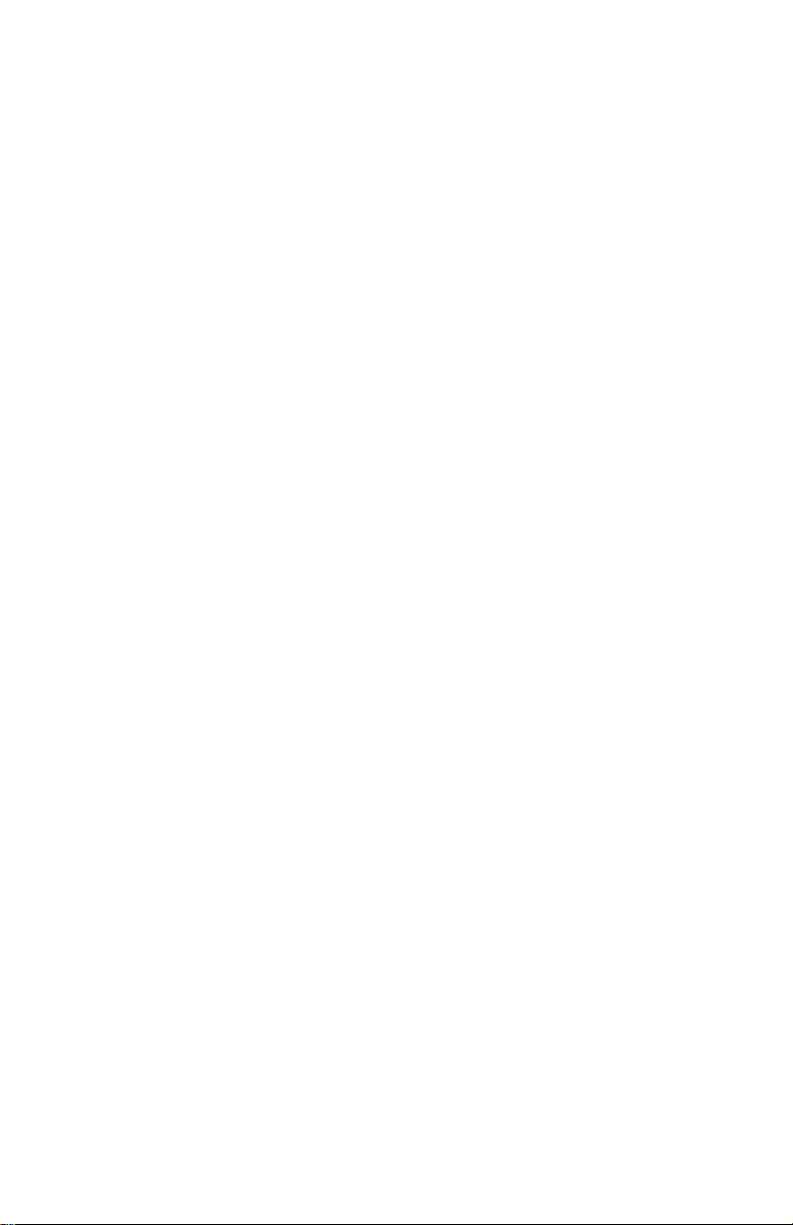
Page 3
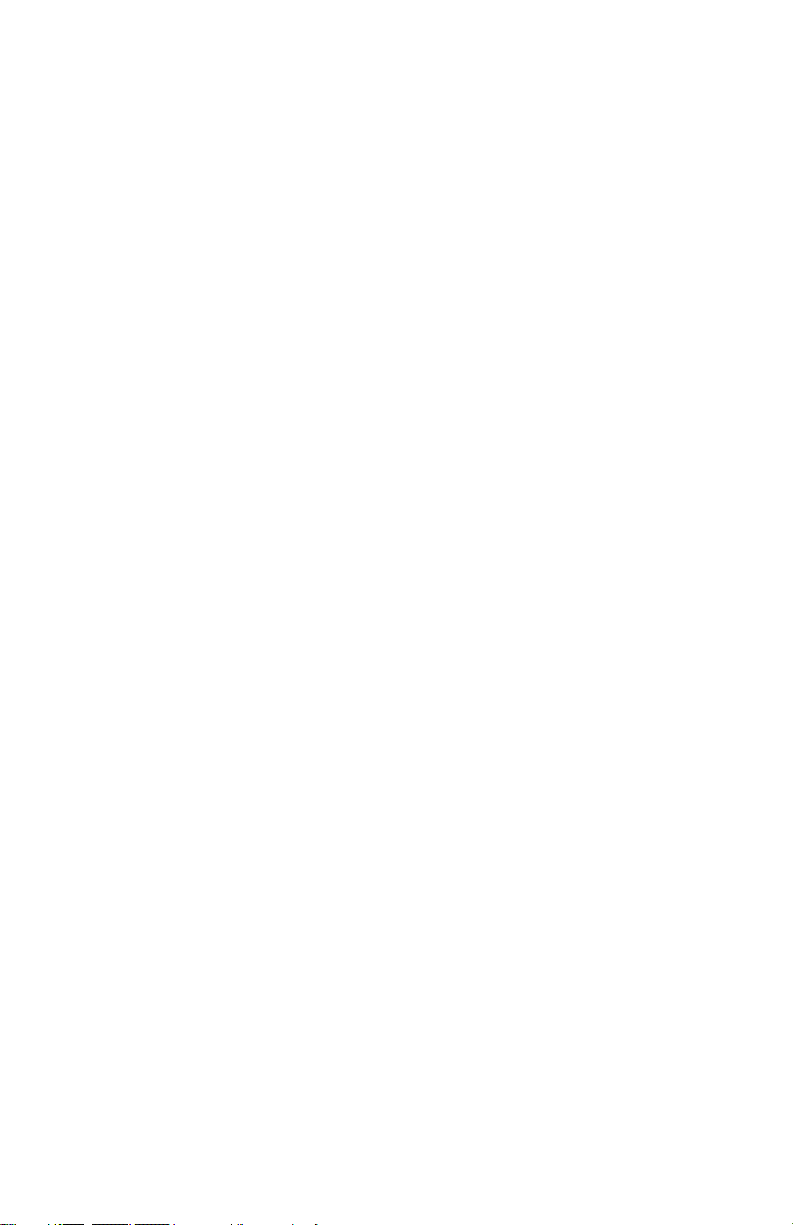
目录
第
关于本指南
获取联机用户指南
Gateway
Microsoft
了解详细信息
第
正面
左侧
右侧
背面
底部
键盘区
LCD
第
安全舒适地工作
连接交流适配器
连接到宽带调制解调器或网络
连接可选拨号调制解调器
启动笔记本
关闭笔记本
重新启动笔记本
使用状态指示灯
章:关于本参考指南
1
. . . . . . . . . . . . . . . . . . . . . . . . . . . . . . . . . . . 2
. . . . . . . . . . . . . . . . . . . . . . . . . . . . . 2
联系信息
联系
Gateway
Gateway
真品证书
章:检查笔记本
2
. . . . . . . . . . . . . . . . . . . . . . . . . . . . . . . . . . . . . . . . 6
. . . . . . . . . . . . . . . . . . . . . . . . . . . . . . . . . . . . . . . . 7
. . . . . . . . . . . . . . . . . . . . . . . . . . . . . . . . . . . . . . . . 8
. . . . . . . . . . . . . . . . . . . . . . . . . . . . . . . . . . . . . . . . 9
. . . . . . . . . . . . . . . . . . . . . . . . . . . . . . . . . . . . . . . 10
. . . . . . . . . . . . . . . . . . . . . . . . . . . . . . . . . . . . . 11
面板
. . . . . . . . . . . . . . . . . . . . . . . . . . . . . . . . . . . 12
章:设置与使用入门
3
减轻眼部疲劳
安置计算机台和座椅
坐在笔记本前
避免重复性疲劳造成不舒适和损伤
防范电源问题
. . . . . . . . . . . . . . . . . . . . . . . . . . . . . . . . . . 20
唤醒笔记本
. . . . . . . . . . . . . . . . . . . . . . . . . . . . . . . . . . 21
. . . . . . . . . . . . . . . . . . . . . . . . . . . . . 2
客服
. . . . . . . . . . . . . . . . . . . . . . . . . 2
的型号和序列号
. . . . . . . . . . . . . . . . . . . . . . . . . . . . 3
. . . . . . . . . . . . . . . . . . . . . . . . . . . . . . . . . 3
. . . . . . . . . . . . . . . . . . . . . . . . . . . . . . 14
. . . . . . . . . . . . . . . . . . . . . . . . . . . . . 14
. . . . . . . . . . . . . . . . . . . . . . . . 15
. . . . . . . . . . . . . . . . . . . . . . . . . . . . . 15
. . . . . . . . . . . . . . . . . . . . . . . . . . . . . . 16
. . . . . . . . . . . . . . . . . . . . . . . . . . . . . 17
. . . . . . . . . . . . . . . . . . . . . . . . . . . . . . . 21
. . . . . . . . . . . . . . . . . . . . . . . . . . . . . . 22
. . . . . . . . . . . . . . . . . . . . . . . . . . . . . . 23
. . . . . . . . . . . . . . . . . 1
. . . . . . . . . . . . . . . . . . . . 2
. . . . . . . . . . . . . . . . . . . . . 5
. . . . . . . . . . . . . . . . 13
. . . . . . . . . . . . . 15
. . . . . . . . . . . . . . . . . . . 18
. . . . . . . . . . . . . . . . . . . . . . . 19
i
Page 4
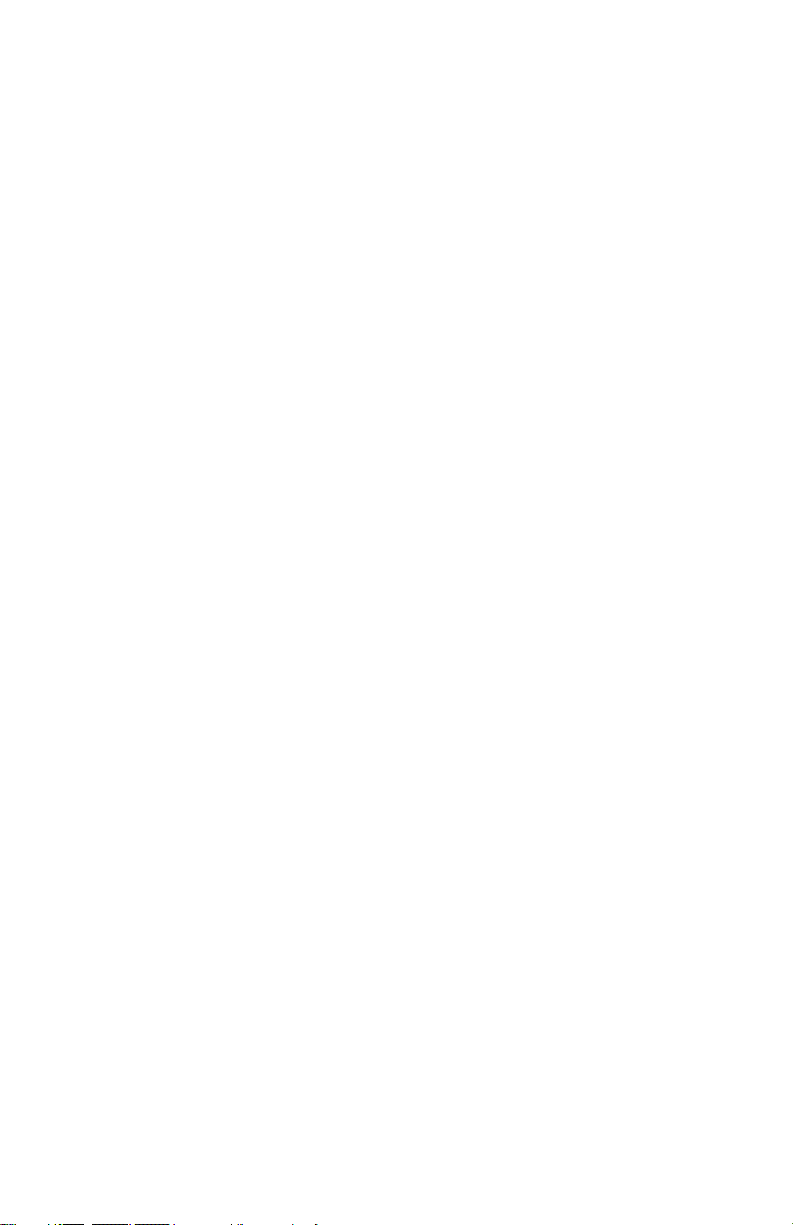
目录
使用键盘
使用
使用可选多媒体面板
使用摄像头
调整亮度
调整音量
打开或关闭无线收发器
第
4
使用
使用
使用存储卡读卡器
安装及拆卸
安装打印机或其他外围设备
在投影仪、显示器或电视上观看显示内容
. . . . . . . . . . . . . . . . . . . . . . . . . . . . . . . . . . . 24
键类型
系统键组合
IEEE 802.11
Bluetooth
. . . . . . . . . . . . . . . . . . . . . . . . . . . . . . . . . . 25
. . . . . . . . . . . . . . . . . . . . . . . . . . . . . . . 26
EZ Pad
触摸板
. . . . . . . . . . . . . . . . . . . . . . . . . . . . . . . . . 31
. . . . . . . . . . . . . . . . . . . . . . . . . . . . . . . . . . . 31
. . . . . . . . . . . . . . . . . . . . . . . . . . . . . . . . . . . 32
. . . . . . . . . . . . . . . . . . . . . . . . . . . 27
. . . . . . . . . . . . . . . . . . . . . . . . . . 30
. . . . . . . . . . . . . . . . . . . . . . . . 34
无线网络收发器
无线收发器
. . . . . . . . . . . . . . . . . . . . . . 35
章:使用驱动器和附件
DVD
识别驱动器类型
使用
eSATA (
存储卡类型
插入存储卡
使用存储卡
取出存储卡
连接
调整显示属性
使用投影仪或显示器进行演示
驱动器
DVD
Express 卡 . . . . . . . . . . . . . . . . . . . . . . . . 43
USB
. . . . . . . . . . . . . . . . . . . . . . . . . . . . 38
. . . . . . . . . . . . . . . . . . . . . . . . . . . 38
驱动器
外置
. . . . . . . . . . . . . . . . . . . . . . . . . . . . . . . 41
. . . . . . . . . . . . . . . . . . . . . . . . . . . . . . . 42
. . . . . . . . . . . . . . . . . . . . . . . . . . . . . . . 42
. . . . . . . . . . . . . . . . . . . . . . . . . . . . . . . 42
设备
. . . . . . . . . . . . . . . . . . . . . . . . . . 39
SATA)
. . . . . . . . . . . . . . . . . . . . . . . . . . . . 41
. . . . . . . . . . . . . . . . . . . . . . . . . . . . 44
. . . . . . . . . . . . . . . . . . . . . . . . . . . . . 47
硬盘
. . . . . . . . . . . . . . . . . . 41
. . . . . . . . . . . . . . . . . . . . . 44
. . . . . . . . . . . . . . . . . 34
. . . . . . . . . . . . . . . 37
. . . . . . . . . . . . . . . . 48
. . . . . . . . . . 45
第
监视电池电量
电池充电
更换电池
重新校正电池
延长电池寿命
章:管理电源
5
. . . . . . . . . . . . . . . . . . . . . . . . . . . . . . . . 52
. . . . . . . . . . . . . . . . . . . . . . . . . . . . . . . . . . . 52
. . . . . . . . . . . . . . . . . . . . . . . . . . . . . . . . . . . 53
. . . . . . . . . . . . . . . . . . . . . . . . . . . . . . . . 54
. . . . . . . . . . . . . . . . . . . . . . . . . . . . . . . . 55
使电池性能达到最大
ii
. . . . . . . . . . . . . . . . . . . . . . 51
. . . . . . . . . . . . . . . . . . . . . . . . 55
Page 5
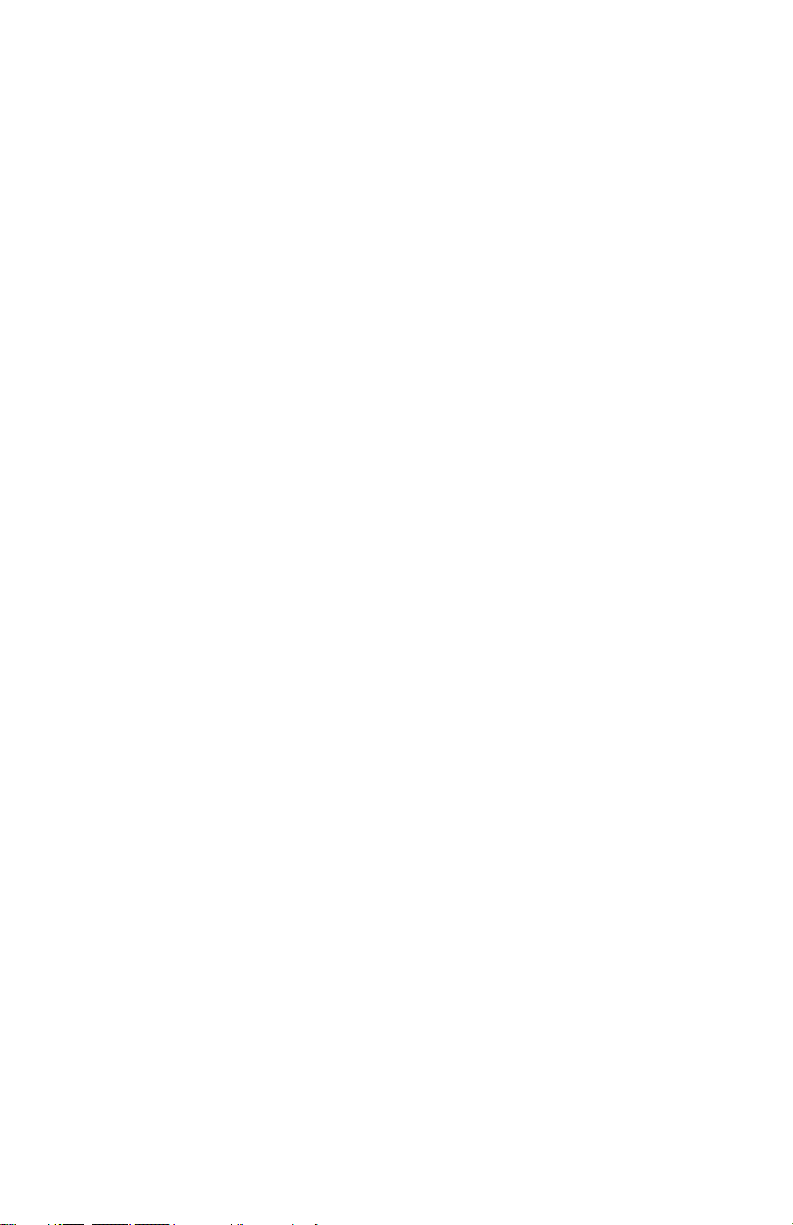
www.cn.gateway.com
节约电池电能
使用替代电源
更改电源模式
更改笔记本电源设置
更改电源方案
更改高级设置
第
包装笔记本
乘飞机旅行
拨号调制解调器
射频无线连接
安全
电源
其他提示
第
爱护笔记本
清洁笔记本
维护电池
清洁
恢复系统
章:携带笔记本旅行
6
. . . . . . . . . . . . . . . . . . . . . . . . . . . . . . . . . . . . . . . 63
. . . . . . . . . . . . . . . . . . . . . . . . . . . . . . . . . . . . . . . 64
. . . . . . . . . . . . . . . . . . . . . . . . . . . . . . . . . . . . 65
章:维护笔记本
7
清洁外部
清洁键盘
清洁笔记本屏幕
. . . . . . . . . . . . . . . . . . . . . . . . . . . . . . . . . . . . 70
储存电池
CD 或 DVD . . . . . . . . . . . . . . . . . . . . . . . . . . . . . 71
. . . . . . . . . . . . . . . . . . . . . . . . . . . . . . . . . . . . 71
创建恢复光盘
恢复预装软件和驱动程序
恢复到某个先前的系统状态
将系统恢复到出厂时的状态
. . . . . . . . . . . . . . . . . . . . . . . . . . . . . 56
. . . . . . . . . . . . . . . . . . . . . . . . . . . . . 56
. . . . . . . . . . . . . . . . . . . . . . . . . . . . . 57
. . . . . . . . . . . . . . . . . . . . . . . . . . . 58
. . . . . . . . . . . . . . . . . . . . . . . . . . . . . 58
. . . . . . . . . . . . . . . . . . . . . . . . . . . . . 59
. . . . . . . . . . . . . . . . 61
. . . . . . . . . . . . . . . . . . . . . . . . . . . . . . . . . . 62
. . . . . . . . . . . . . . . . . . . . . . . . . . . . . . . . . . 62
. . . . . . . . . . . . . . . . . . . . . . . . . . . . . . 62
. . . . . . . . . . . . . . . . . . . . . . . . . . . . . . . . 63
. . . . . . . . . . . . . . . . . . . . 67
. . . . . . . . . . . . . . . . . . . . . . . . . . . . . . . . . . 68
. . . . . . . . . . . . . . . . . . . . . . . . . . . . . . . . . . 68
. . . . . . . . . . . . . . . . . . . . . . . . . . . . . . . . . 69
. . . . . . . . . . . . . . . . . . . . . . . . . . . . . . . . . 69
. . . . . . . . . . . . . . . . . . . . . . . . . . . 69
. . . . . . . . . . . . . . . . . . . . . . . . . . . . . . . . . 70
. . . . . . . . . . . . . . . . . . . . . . . . . . . . . 72
. . . . . . . . . . . . . . . . . . . . 74
. . . . . . . . . . . . . . . . . . 75
. . . . . . . . . . . . . . . . . . 77
第
安全准则
初步检查
故障排除
章:故障排除
8
音频
. . . . . . . . . . . . . . . . . . . . . . 81
. . . . . . . . . . . . . . . . . . . . . . . . . . . . . . . . . . . . 82
. . . . . . . . . . . . . . . . . . . . . . . . . . . . . . . . . . . . 82
. . . . . . . . . . . . . . . . . . . . . . . . . . . . . . . . . . . . 83
. . . . . . . . . . . . . . . . . . . . . . . . . . . . . . . . . . . . 83
iii
Page 6
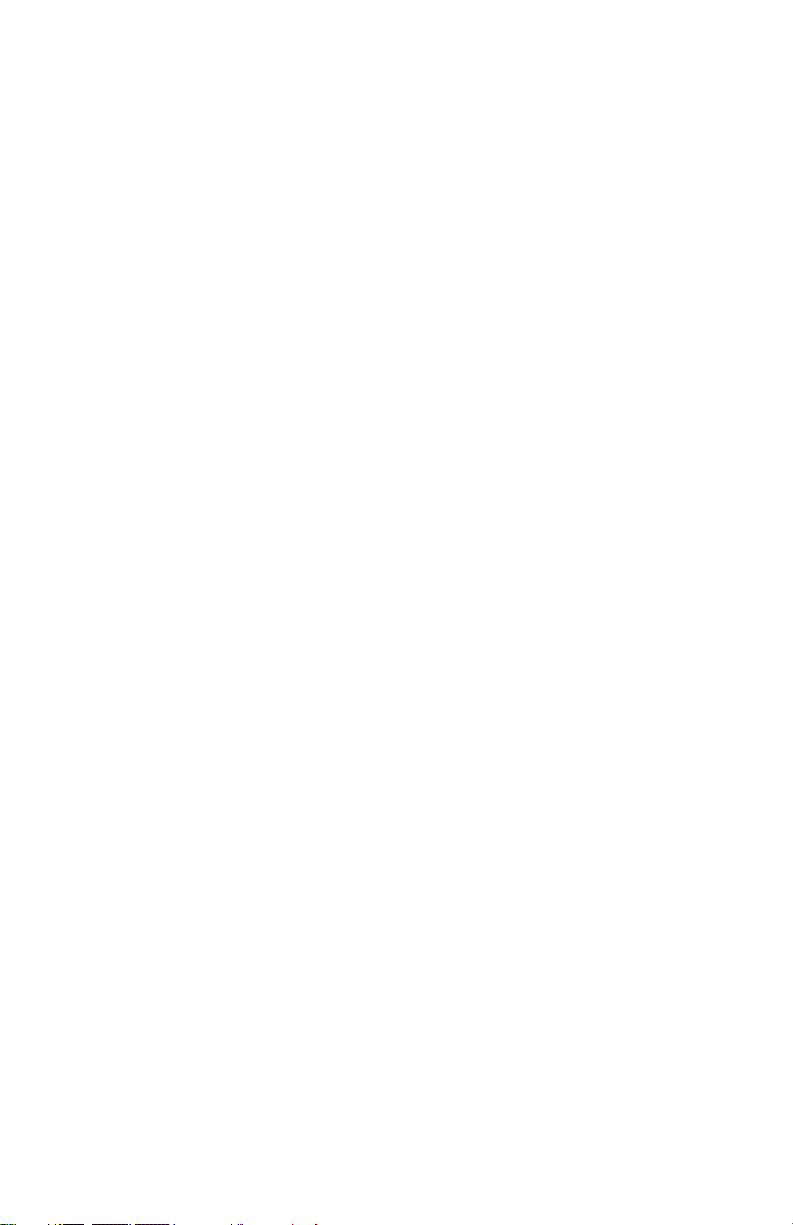
目录
电池
. . . . . . . . . . . . . . . . . . . . . . . . . . . . . . . . . . . . 83
驱动器
CD
磁盘驱动器(外置)
显示器
DVD
以太网
Express卡 . . . . . . . . . . . . . . . . . . . . . . . . . . . . . . . 87
文件管理
硬盘驱动器
Internet . . . . . . . . . . . . . . . . . . . . . . . . . . . . . . . . . 88
键盘
. . . . . . . . . . . . . . . . . . . . . . . . . . . . . . . . . . . . 89
媒体中心
内存
. . . . . . . . . . . . . . . . . . . . . . . . . . . . . . . . . . . . 93
存储卡读卡器
调制解调器(电缆或
调制解调器(拨号)
鼠标
. . . . . . . . . . . . . . . . . . . . . . . . . . . . . . . . . . . . 98
网络(有线)
网络(无线)
密码
. . . . . . . . . . . . . . . . . . . . . . . . . . . . . . . . . . . 101
电源
. . . . . . . . . . . . . . . . . . . . . . . . . . . . . . . . . . . 102
打印机
声音
. . . . . . . . . . . . . . . . . . . . . . . . . . . . . . . . . . . 104
状态指示灯
触摸板
视频
. . . . . . . . . . . . . . . . . . . . . . . . . . . . . . . . . . . 105
电话支持
致电
Gateway
. . . . . . . . . . . . . . . . . . . . . . . . . . . . . . . 83
. . . . . . . . . . . . . . . . . . . . . . . . 83
. . . . . . . . . . . . . . . . . . . . . . . . . . . . . . . . . . 84
驱动器
. . . . . . . . . . . . . . . . . . . . . . . . . . . . . . . . . . 105
. . . . . . . . . . . . . . . . . . . . . . . . . . . . . . 85
. . . . . . . . . . . . . . . . . . . . . . . . . . . . . . . . . . 87
. . . . . . . . . . . . . . . . . . . . . . . . . . . . . . . . . 87
. . . . . . . . . . . . . . . . . . . . . . . . . . . . . . . 87
. . . . . . . . . . . . . . . . . . . . . . . . . . . . . . . . . 90
. . . . . . . . . . . . . . . . . . . . . . . . . . . . . 93
DSL) . . . . . . . . . . . . . . . . . . 94
. . . . . . . . . . . . . . . . . . . . . . . . 94
. . . . . . . . . . . . . . . . . . . . . . . . . . . . . 98
. . . . . . . . . . . . . . . . . . . . . . . . . . . . 100
. . . . . . . . . . . . . . . . . . . . . . . . . . . . . . . . . 102
. . . . . . . . . . . . . . . . . . . . . . . . . . . . . . 104
. . . . . . . . . . . . . . . . . . . . . . . . . . . . . . . . . 104
客户服务部门之前
. . . . . . . . . . . . 105
附录 A: 法律信息
索引
. . . . . . . . . . . . . . . . . . . . . . . . . . . . . . . 117
iv
. . . . . . . . . . . . . . . . . . . . 107
Page 7
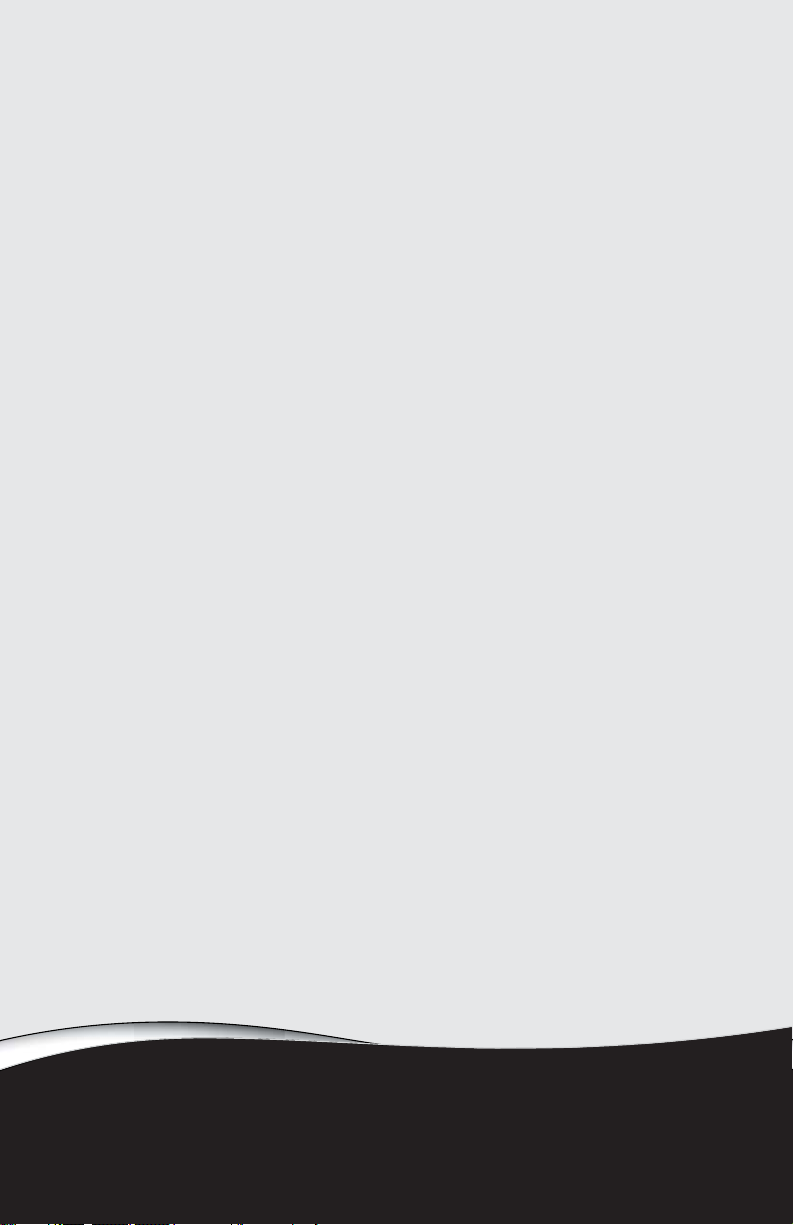
关于本参考指南
•
关于本指南
•
获取联机用户指南
•
Gateway 联系信息
•
Microsoft 真品证书
•
了解详细信息
第 1 章
1
Page 8
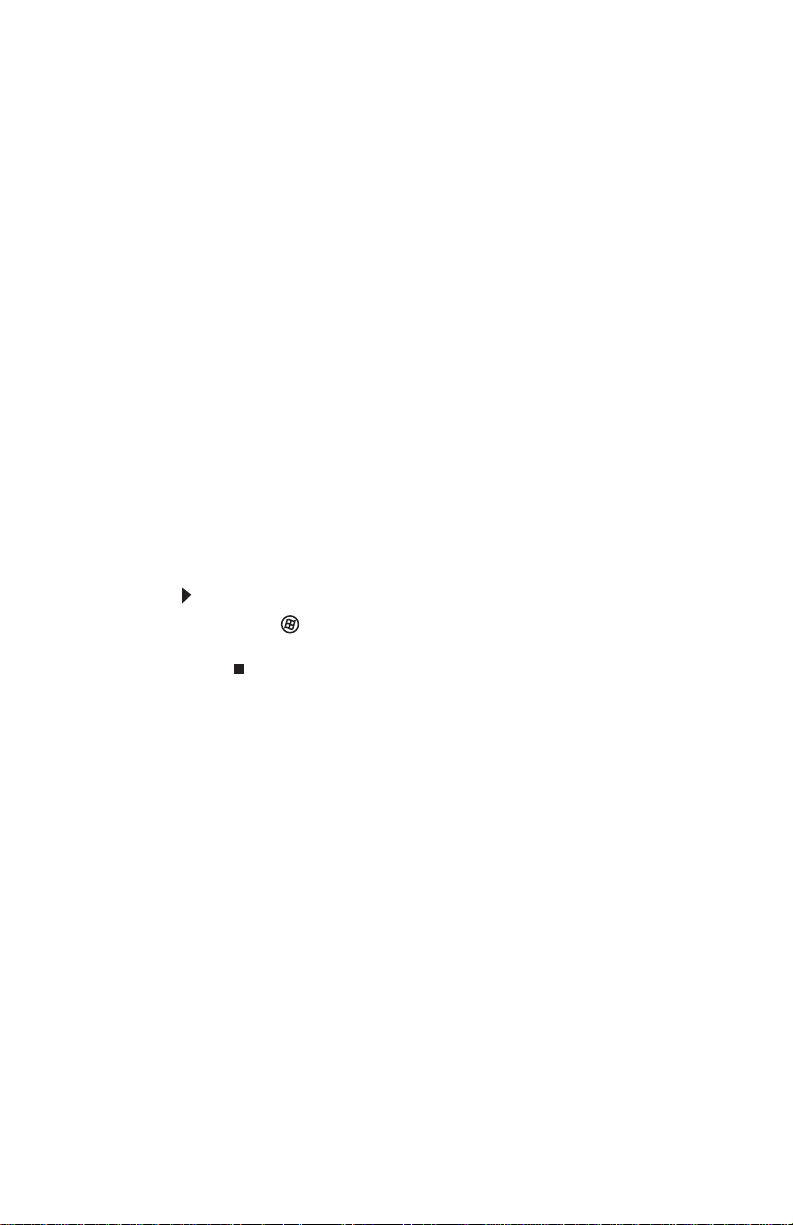
第 1 章:关于本参考指南
关于本指南
本指南包括与您的 Gateway 笔记本型号有关的信息和维
护说明。如需其他所有笔记本信息,请参阅联机
用户指南
。
获取联机用户指南
除存有本指南之外,硬盘驱动器上也存有联机
用户指南
于下列主题的信息:
•
•
•
•
•
•
如要获取联机
•
是一本深入浅出、通俗易懂的手册,其中包含关
帮助和技术支持
使用和自定义 Windows 及其他软件
使用 Internet
保护文件
播放和录制媒体
联网
用户指南
单击 (开始)、所有程序,然后单击 Gateway
文档。
:
Gateway 联系信息
联系 Gateway 客服
“
安装指南
”包含“Gateway 客服”的联系信息。
用户指南
。
Gateway 的型号和序列号
笔记本底部的标签包含用于标示笔记本型号及其功能的信
息。在您寻求帮助时,Gateway 客户服务部门将要求提
供此类信息。
2
Page 9
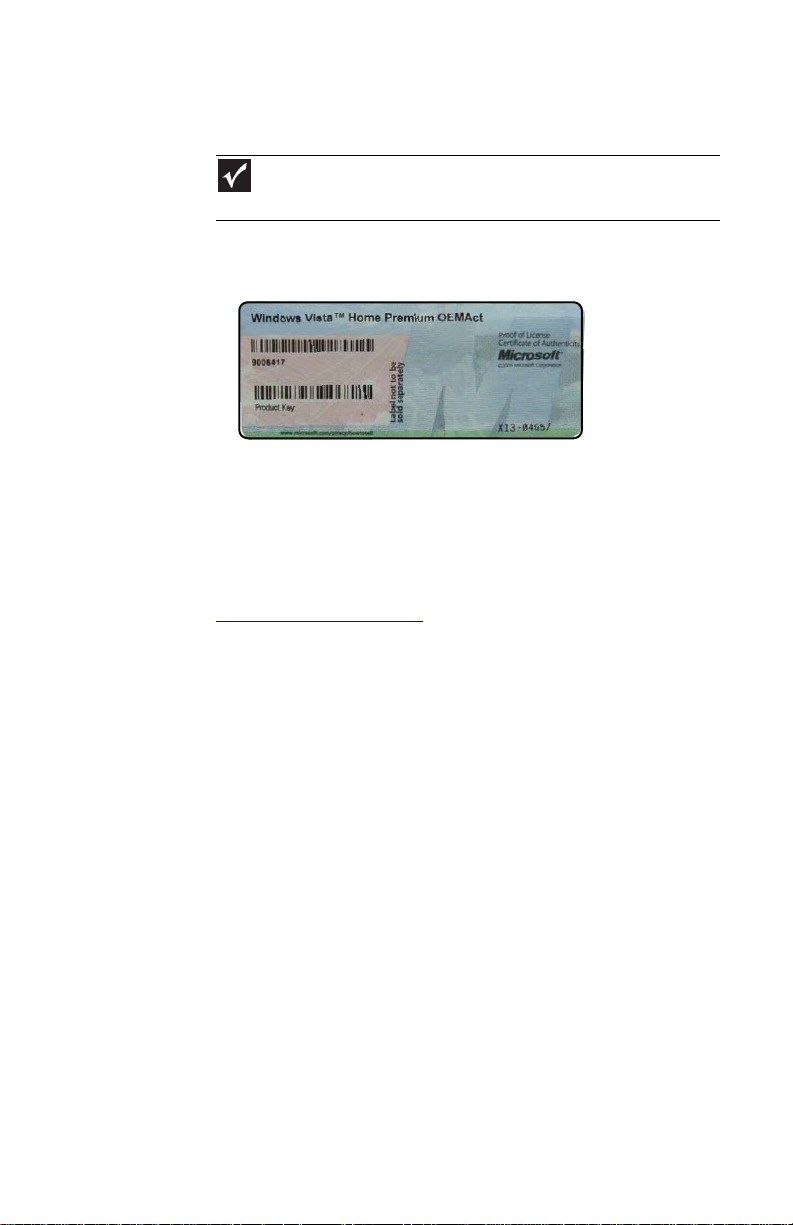
www.cn.gateway.com
Microsoft 真品证书
重要提示
本节中所显示的标签仅供参考。标签信息因型号、订购的功能、
及地点的变化而异。
笔记本底部的 Microsoft 真品证书标签上标有操作系统的
产品密钥。
了解详细信息
如需与您的笔记本有关的详细信息,请访问
www.cn.gateway.com
后阅读其中的 Gateway
有指向其他 Gateway 文档和详细配置的链接。
或笔记本标签上标示的网址,然
支持
页面。另外,
支持
页面内还
3
Page 10
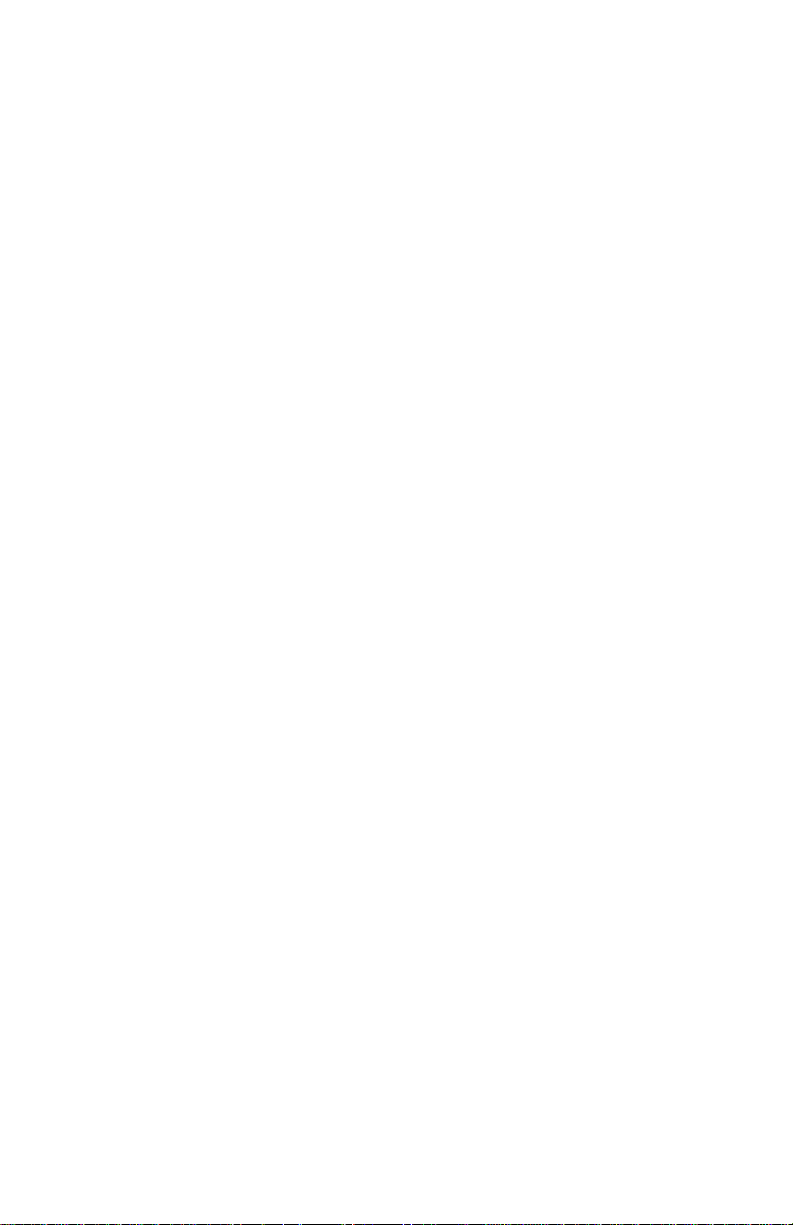
第 1 章:关于本参考指南
4
Page 11
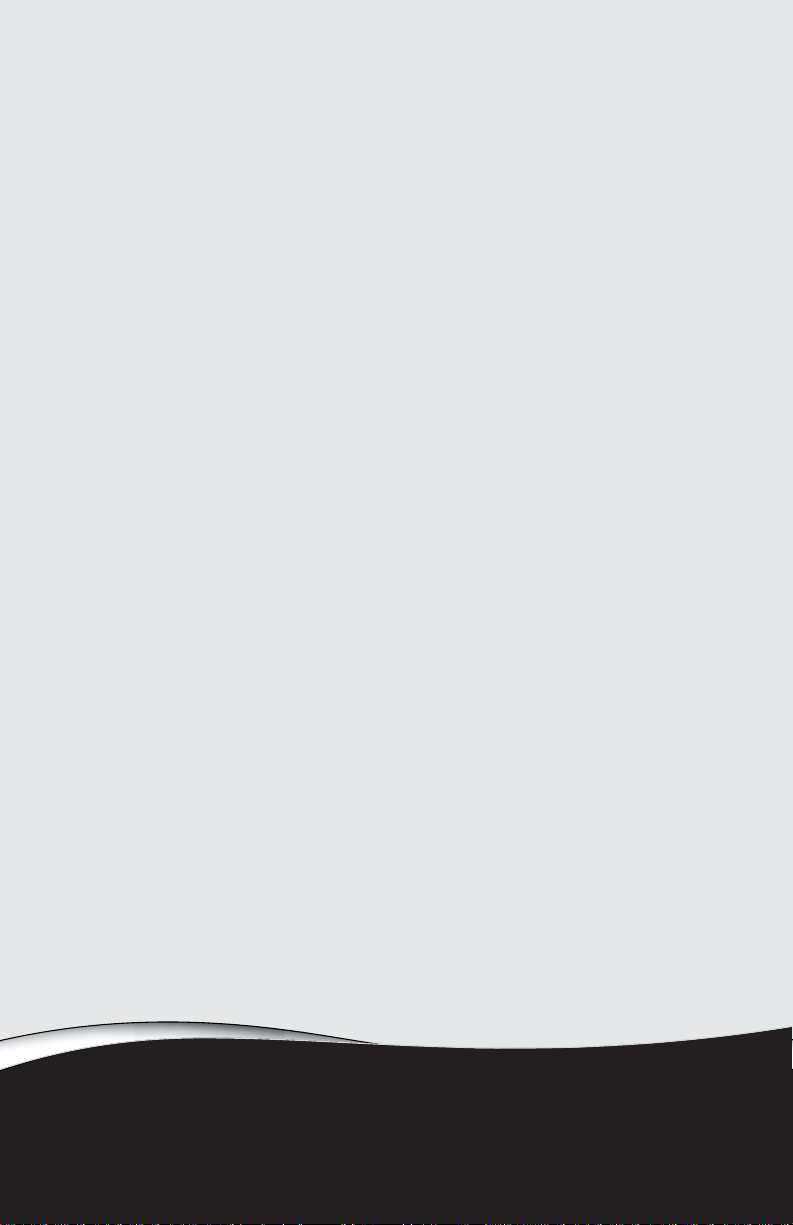
正面
•
左侧
•
右侧
•
背面
•
底部
•
键盘区
•
第
2
章
检查笔记本
•
LCD
面板
5
Page 12
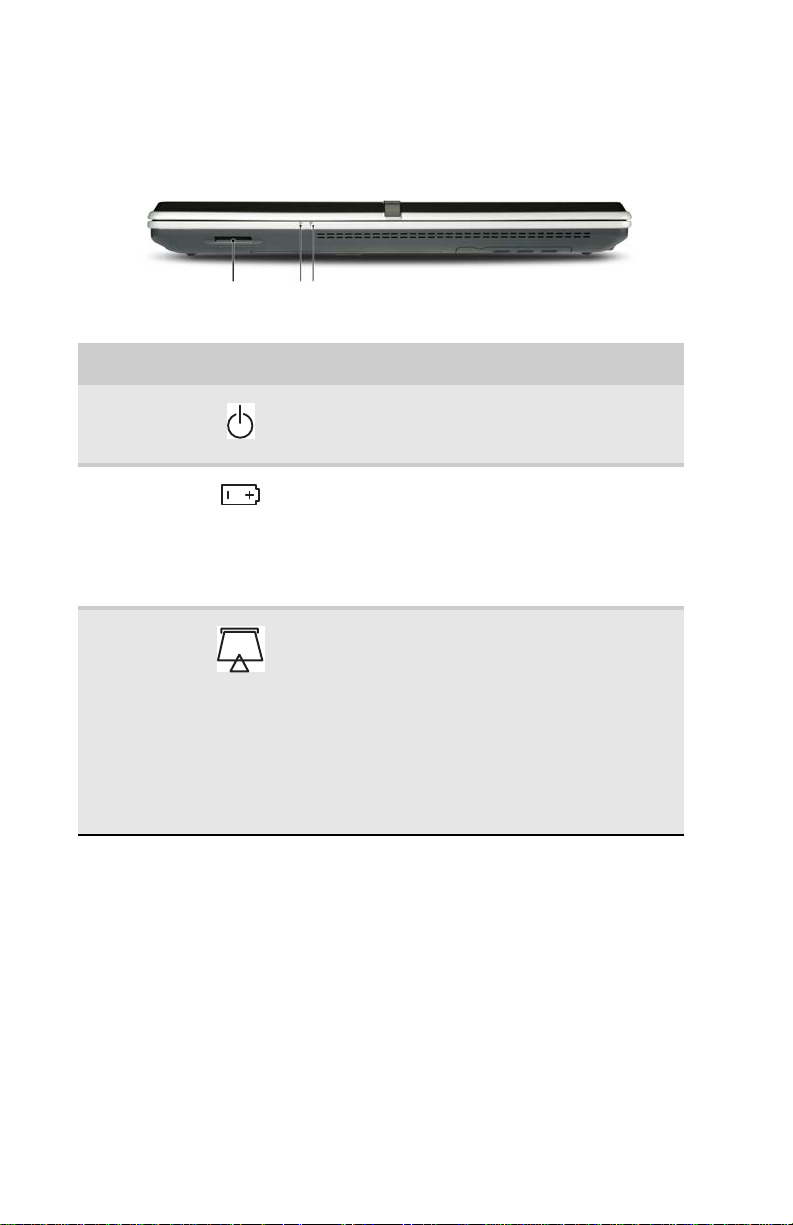
正面
第
章:检查笔记本
2
存储卡读卡器
电池电量
指示灯
电源指示灯
组件 图标 描述
电源指示灯
电池电量
指示灯
存储卡读卡
器
■
LED
■
LED
■
LED
■
橙色
■
橙色
■
LED
■
LED
重要提示:只有当笔记本与交流电源相连或电
池电量非常低时,此
存储卡读卡器用于插接数码相机、
器、
请参阅第
硬盘”。此存储卡读卡器支持
Memory Stick Pro
MultiMediaCard™、RS-MultiMediaCard
ecure Digital™ 和 xD-Picture Card™
重要提示:
Secure Digital
配器。
点亮:笔记本处于开机状态。
闪烁:笔记本处于睡眠或混合睡眠模式。
熄灭:笔记本处于关机状态。
指示灯 – 电池已充满。
LED
指示灯闪烁 – 电池正在充电。
LED
红色闪烁:电池电量过低。
一直呈红色:电池有故障。
才会点亮。
LED
MP3
、移动电话的存储卡。如需详细信息,
PDA
页上的“使用
41
eSATA (外置 SATA)
®
、
Memory Stick
Mini Secure Digital
卡。
RS-Multimedia Card 和 Mini
卡要求使用与卡匹配的适
播放
®
®
™
、
、
6
Page 13
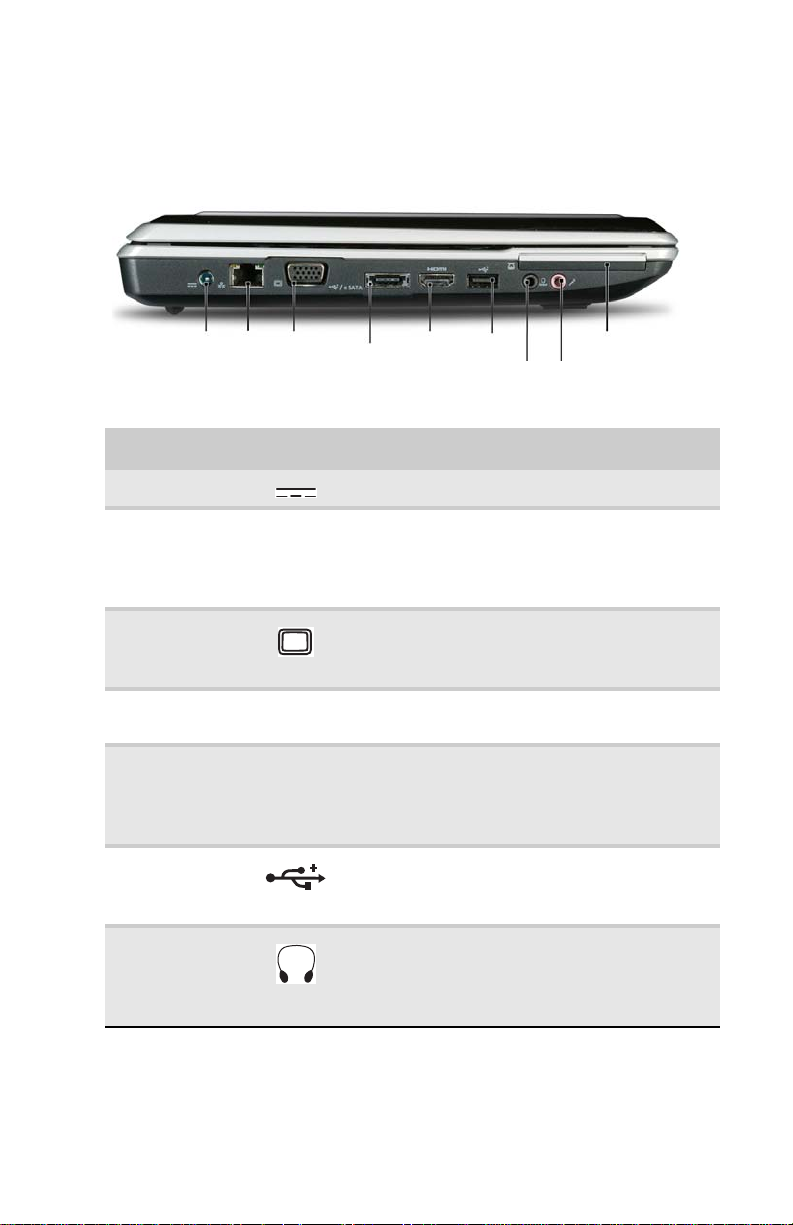
左侧
www.cn.gateway.com
电源连接器
以太网
插孔
显示器
端口
eSATA
(可选)
插口
HDMI
输出插孔
(可选)
USB
端口
耳机插孔
Express
麦克风插孔
卡插槽
组件 图标 描述
电源连接器 此连接器用于插接交流适配器电缆。
以太网插孔 此插孔用于插接以太网电缆。将电缆的另一
端插入电缆调制解调器、
以太网插孔。如需详细信息,请参阅第
上的“连接到宽带调制解调器或网络”。
显示器端口 此端口用于插接模拟
如需详细信息,请参阅第
仪、显示器或电视上观看显示内容”。
eSATA
(可选)
HDMI
插孔(可选)
USB
插口
输出
端口 此端口可插接
eSATA
HDMI
将外置
此可选插孔用于插接
晰度电视)。如需详细信息,请参阅第
上的“在投影仪、显示器或电视上观看显示
内容”。
闪存驱动器、打印机、扫描仪、相机、键盘或
鼠标)。
硬盘连接到此可选插口。
SATA
USB
VGA
HDMI
设备(例如磁盘驱动器、
调制解调器或
DSL
18
显示器或投影仪。
页上的“在投影
45
设备(例如高清
45
页
页
耳机插孔 此插孔用于插接扩音扬声器或耳机。当此插
孔中插有扬声器或耳机时,内置扬声器处于
关闭状态。
■
耳机 (支持
SPDIF)
7
Page 14
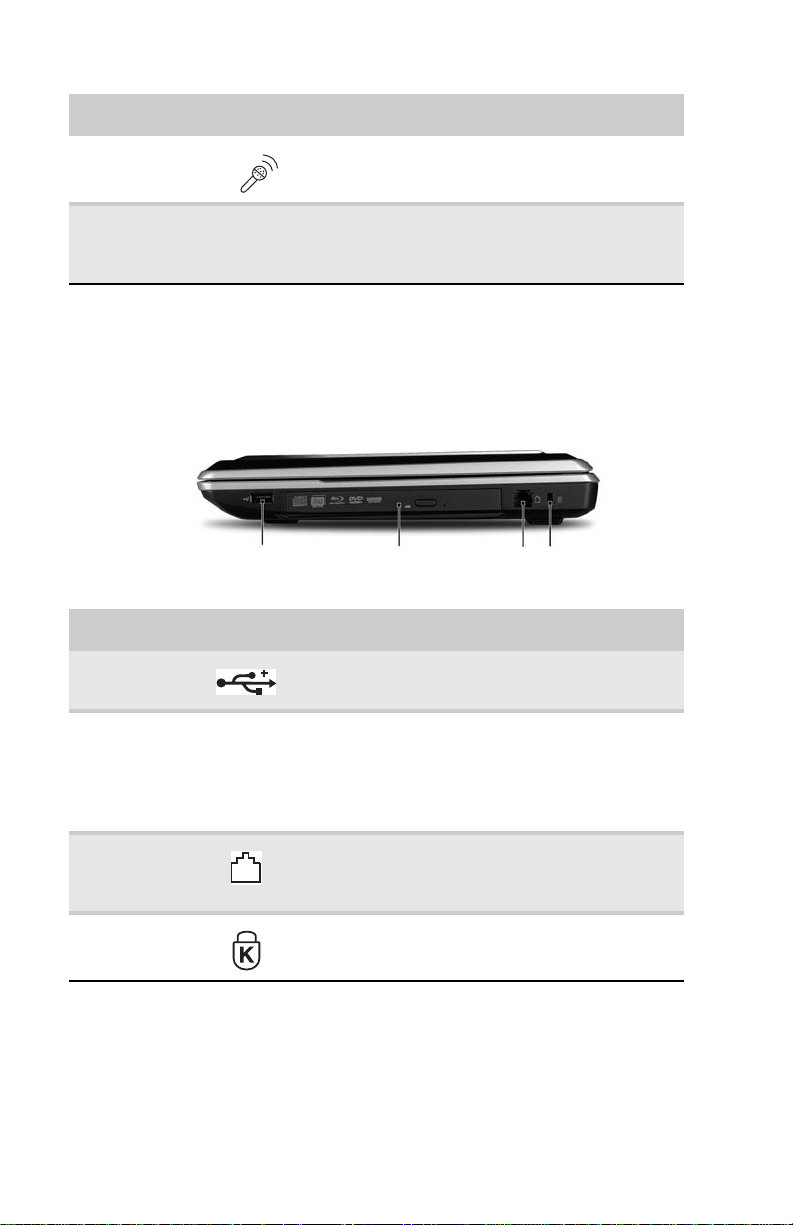
第
章:检查笔记本
2
组件 图标 描述
麦克风插孔 此插孔用于插接麦克风。当连接上外置麦克
风时,内置麦克风关闭。
Express
插槽
卡
右侧
端口
USB
组件 图标 描述
端口 此端口可插接
USB
DVD
驱动器
驱动器、打印机、扫描仪、相机、键盘或鼠标)。
CD 或 DVD
参阅第
定您的笔记本中驱动器的类型,请查看驱动器托
盘的塑料盖,并将徽标与第
动器类型”中列出的徽标进行比较。
54型 Express
请参阅第
卡”。
43
驱动器
DVD
USB
插入此驱动器中。如需详细信息,请
页上的“使用
38
卡插此插槽。如需详细信息,
页上的“安装及拆卸
调制解调
器插孔
设备(例如磁盘驱动器、闪存
驱动器”。如要确
DVD
38
Express
Kensington
锁插槽
页上的“识别驱
调制解调器
插孔
Kensington™
锁插槽
8
此插孔用于插接拨号调制解调器电缆。如需详细
信息,请参阅第
解调器”。
通过将
Kensington
笔记本锁固在某个物体上。
页上的“连接可选拨号调制
19
电缆锁连接到此插槽,可将
Page 15
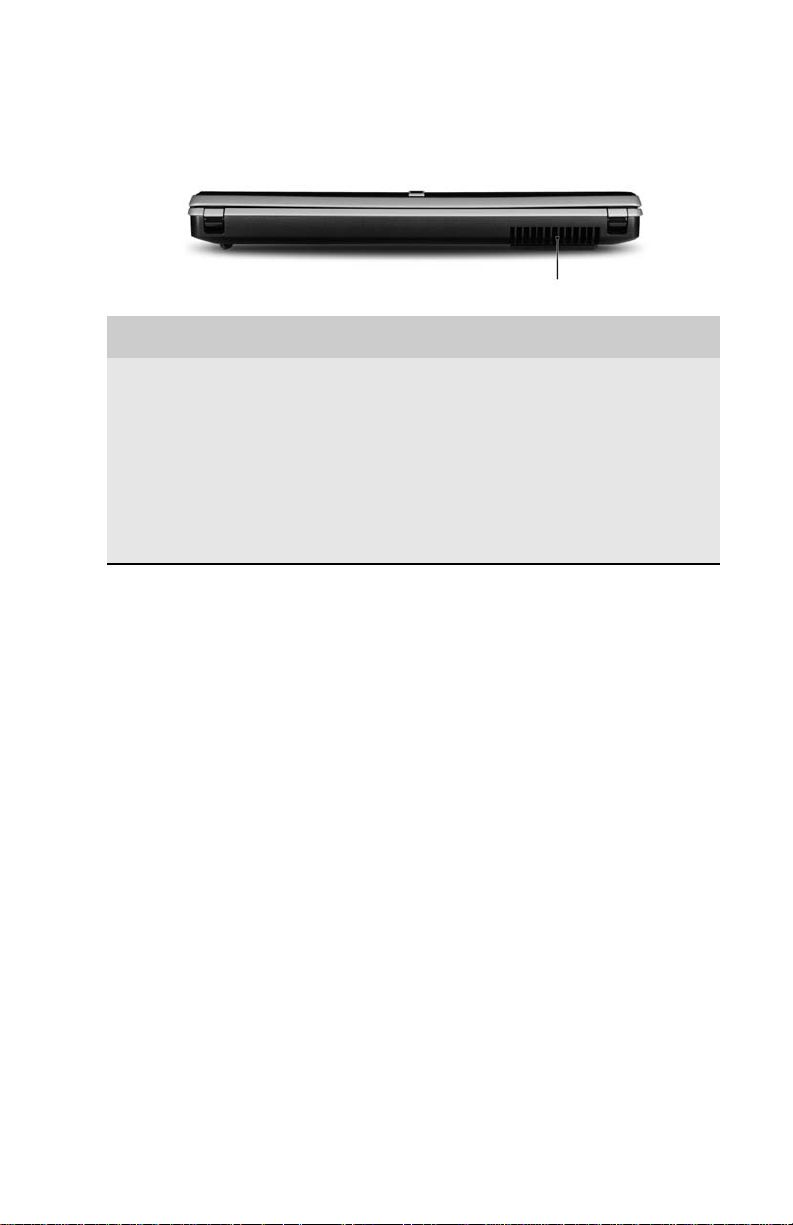
www.cn.gateway.com
背面
组件 描述
通风扇 帮助冷却内部组件。
警告:请不要在膝盖上使用笔记本。如果通风孔阻
塞,笔记本可能会过热而烫伤您的皮肤。
小心:请不要阻塞这些排气口,也不要在其中插入任
何物品。如果这些排气口被阻塞,笔记本会过热,从
而造成意外关机或对笔记本造成永久性损坏。
小心:请在笔记本周围留出足够的空间,以免堵塞
通风口。请不要在床上、沙发、地毯或其他类似的
表面上使用笔记本。
通风扇
9
Page 16
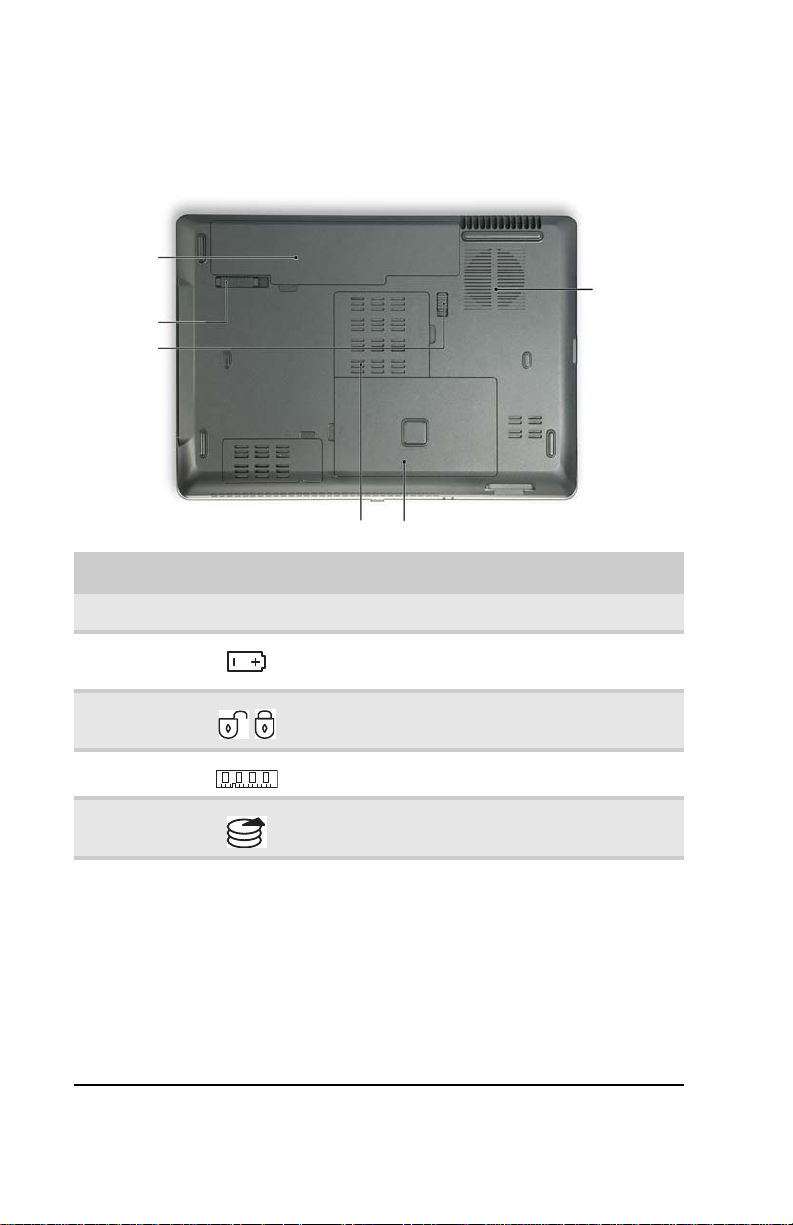
底部
电池
电池栓锁
电池锁
第
章:检查笔记本
2
通风槽和
冷却风扇
内存舱位
硬盘驱动器舱位
组件 图标 描述
电池 可在笔记本未插接交流电源时提供电源。
电池栓锁 滑动可释放电池。如需详细信息,请参阅第
页上的“更换电池”。
电池锁 滑动可松开电池。如需详细信息,请参阅第
页上的“更换电池”。
内存舱位 内存模块位于此舱位。
硬盘驱动器
舱位
通风槽和
冷却风扇
硬盘驱动器安装于此舱位中。
帮助冷却内部组件。
警告:请不要在膝盖上使用笔记本。如果通风
孔阻塞,笔记本可能会过热而烫伤您的皮肤。
小心:请不要阻塞这些排气口,也不要在其中插
入任何物品。如果这些排气口被阻塞,笔记本会
过热,从而造成意外关机或对笔记本造成永久性
损坏。
小心:请在笔记本周围留出足够的空间,以免
堵塞通风口。请不要在床上、沙发、地毯或其
他类似的表面上使用笔记本。
53
53
10
Page 17
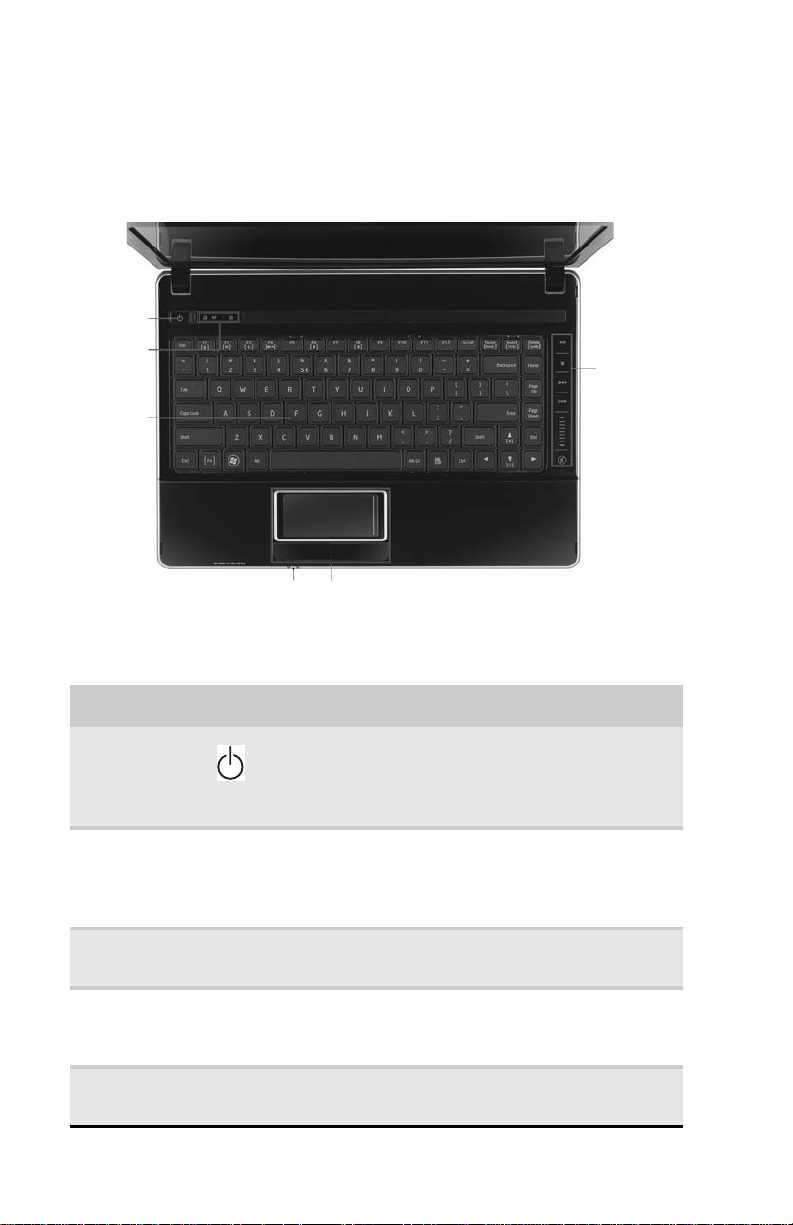
键盘区
www.cn.gateway.com
电源按钮
状态指示灯
键盘
键盘区 (适用于所选型号
状态指示灯
触摸板
)
多媒体面板
(可选)
组件 图标 描述
电源按钮 按下可打开或关闭电源。也可以将电源按钮配置
为睡眠/恢复模式。如需与配置电源按钮模式有关
的详细信息,请参阅第
置”。
页上的“更改高级设
59
状态指示灯 当驱动器正在使用或对键盘使用方式有影响的按
钮被按下时,状态指示灯向您发出通知。如需详
细信息,请参阅第
灯”。
键盘 提供全尺寸计算机键盘的所有功能。如需详细信
息,请参阅第
多媒体面板
(可选)
触摸板 提供鼠标的所有功能。如需详细信息,请参阅第
用于控制
(触摸式)音量控制。如需详细信息,请参阅第
页上的“使用可选多媒体面板”。
27
CD 和 DVD
页上的“使用
页上的“使用键盘”。
24
EZ Pad
页上的“使用状态指示
23
的播放。此面板包含电容式
触摸板”。
30
11
Page 18
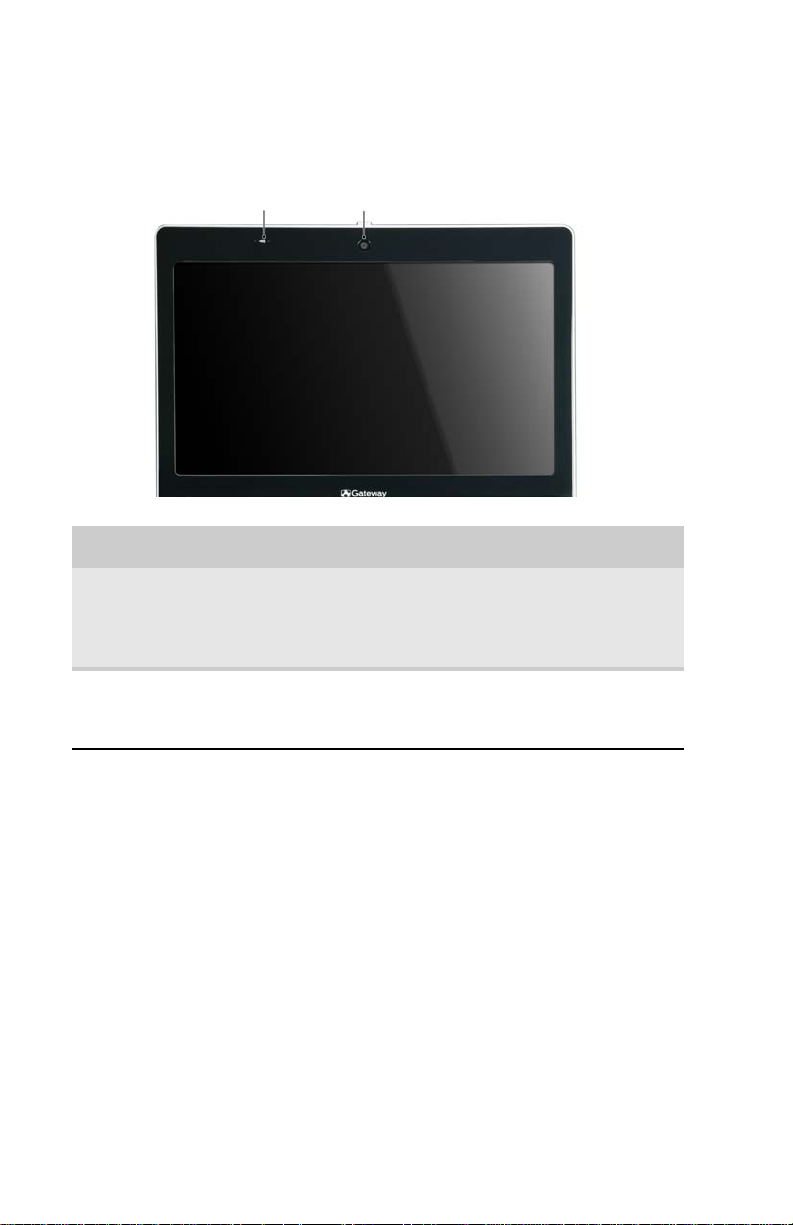
第
章:检查笔记本
2
LCD
面板
麦克风
组件 描述
网络摄像头
(可选)
麦克风 用于在进行
用于在
如需详细信息,请参阅第
重要提示:可选仅网络摄像头在购买了可选麦克风时
可用。
重要提示:可选麦克风仅在购买了可选网络摄像头
时可用。
网络摄像头 (可选)
呼叫过程中让他人看到通话对象。
VoIP
(网络电话)呼叫时实现通话。
VoIP
页上的“使用摄像头”。
31
12
Page 19
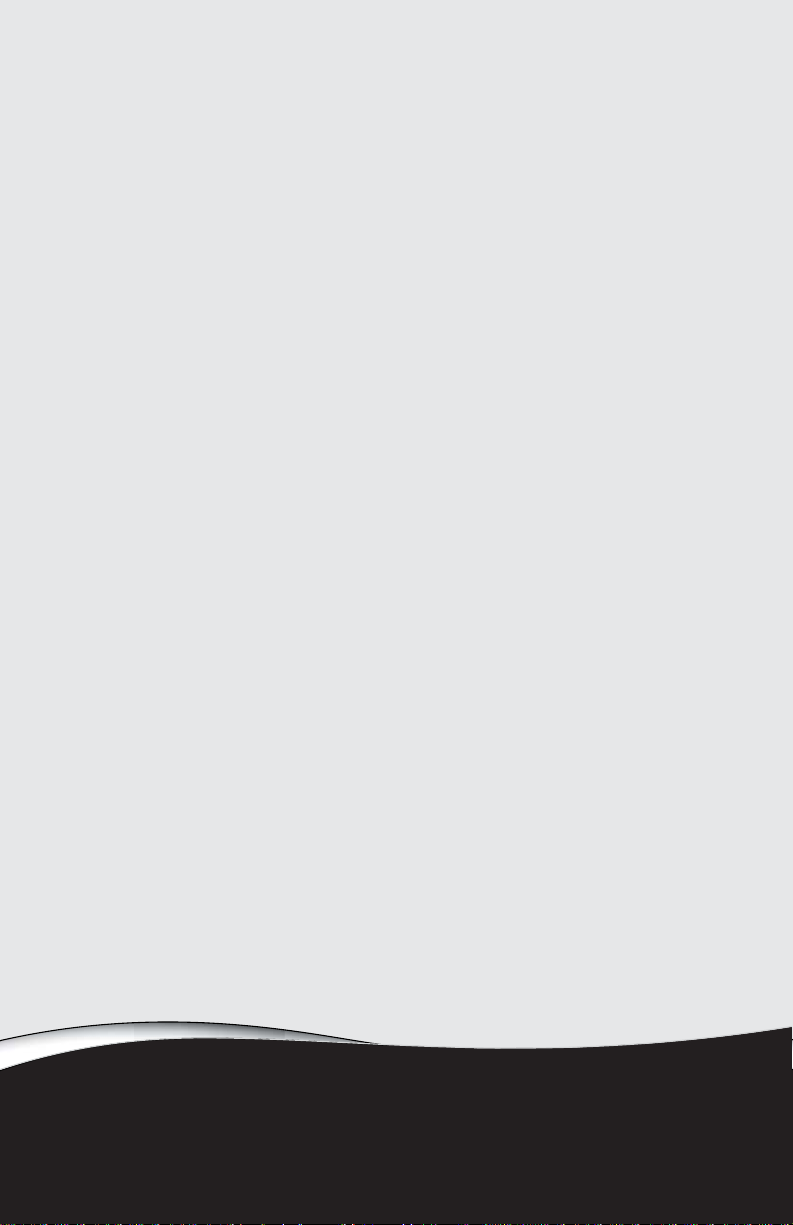
第
设置与使用入门
安全舒适地工作
•
连接交流适配器
•
连接到宽带调制解调器或网络
•
连接可选拨号调制解调器
•
启动笔记本
•
关闭笔记本
•
重新启动笔记本
•
使用状态指示灯
•
使用键盘
•
3
章
使用
•
•
•
•
•
EZ Pad
使用可选多媒体面板
使用摄像头
调整亮度
调整音量
触摸板
13
Page 20

第
章:设置与使用入门
3
安全舒适地工作
在使用笔记本计算机之前,请遵循这些一般指导原则布置一
个安全舒适的工作区域,以避免出现不舒适感和过度疲劳 :
手臂与地板保持平行。
•
调整屏幕使其与视线垂直。
•
双脚平放在地板或搁脚板上。
•
虽然笔记本有时称为“膝上型电脑”,但是请不要放
•
在
无防护的
变得相当高,因此会增加烧伤腿部的危险。可改用膝
上型电脑桌来保护您的腿。
请不要在任何柔软光滑的表面(例如膝盖、毯子、地
•
毯或沙发)上使用笔记本。柔软的表面可能会阻塞笔
记本的通风孔,从而导致过热、笔记本永久性损坏和
火灾危险。正确的使用方法是,将笔记本放在坚硬的
表面上,并确保侧面的通风孔畅通。
警告
请不要在柔软的表面(例如膝盖、毯子、地毯或沙发)上使
用笔记本。必须保持笔记本的通风孔畅通无阻,否则笔记本可能
过热,从而会增加火灾和人身伤害的危险。
膝盖上使用。笔记本的工作温度可能会
减轻眼部疲劳
阳光或明亮的室内灯光不应在显示器屏幕上形成反射,
或者直射眼睛。
调整计算机台和屏幕位置,以避免屏幕反光和光线
•
直射眼睛。在窗户上安装遮阳帘或窗帘,并安装视
保屏,以减少反光。
工作区域内光线要柔和,无直射。不要在昏暗的房间
•
内使用笔记本。
避免长时间盯视计算机屏幕。每隔
•
视一下房间,并尽量看一下远处的物体。
看屏幕时,尽可能使头部保持垂直姿势。如果使用外
•
部键盘,请垫高笔记本,使其屏幕顶端不高于眼部
高度。
14
10 或 15
分钟环
Page 21
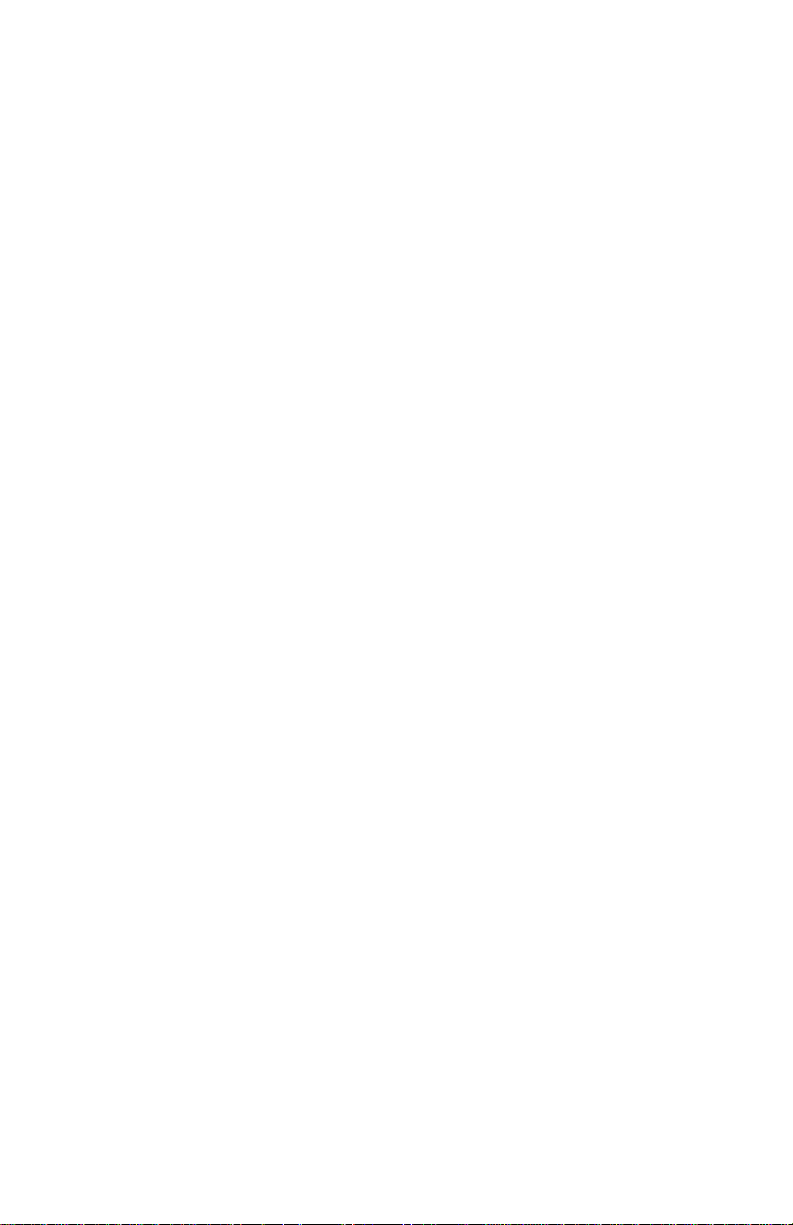
www.cn.gateway.com
安置计算机台和座椅
安置计算机台和座椅时,要确保计算机台高度适当,并且
座椅有助于您保持良好的姿势。
放置计算机台的地面要平坦。
•
调整计算机台的高度,使您在使用键盘和触摸板时
•
手臂与地板保持平行。如果计算机台的高度无法调
节或太高,要考虑使用可调节座椅,将胳膊的高度
调节到高于键盘。
要使用舒适、承重均匀的可调节座椅,让身体保持
•
放松状态。
调整座椅的位置,使键盘高度与肘部持平或稍低于
•
肘部。这种位置可让您在打字时肩部保持放松状态。
调节座椅的高度,调节座椅的前倾幅度,或者利用
•
搁脚板分散作用在座椅上的重量,减轻对大腿后侧
的压力。
调节椅背,使其对脊椎腰曲形成支撑作用。可以使用
•
枕头或靠垫加强后背支撑。
坐在笔记本前
避免弯曲、拱起或偏扭手腕。要确保在打字时手腕
•
处于放松位置。
不要向前低垂或过分后仰。后背要坐直,使膝盖、
•
臀部和肘部在工作时形成正确的角度。
经常站起来休息一下,伸展一下腿脚。
•
要避免扭曲躯干或颈部。
•
避免重复性疲劳造成不舒适和损伤
活动要多样化,避免过多的重复性活动。
•
经常休息一下,变换一下姿势,伸展一下肌肉,
•
放松一下眼睛。
想办法打破单调的工作节奏,工作安排得丰富一些。
•
15
Page 22
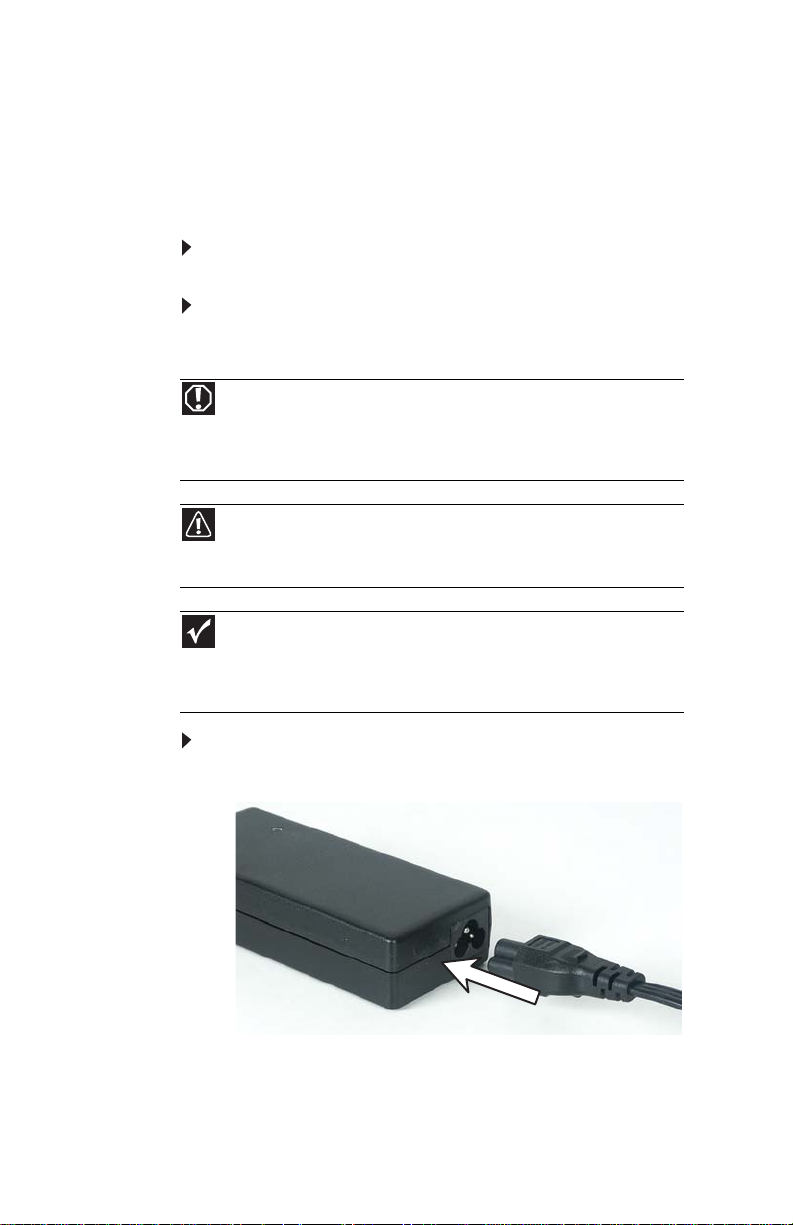
第
章:设置与使用入门
3
连接交流适配器
可以使用交流适配器或笔记本电池运行笔记本。电池在提
供给您时未完全充电。您应该立即用交流适配器给电池充
分充电。给电池充电
电源子系统
19V DC,65/90W AC
温度
:
工作
: 5 °C ~ 35
非工作: -
20 °C ~ 65
警告
不要尝试拆解交流适配器。交流适配器内部没有用户可更换或可
维修的任何组件。交流适配器具有危险电压,可能导致严重的人身伤害
或死亡。如需了解如何返回有缺陷的交流适配器,请与
联系。
小心
请务必使用笔记本附带的交流适配器或从
的交流适配器。如果电源线受损,请予以更换。换用的电源线与原来的
电源线的类型和额定电压必须相同,否则可能会损坏笔记本。
个小时以使其完全充电。
3
适配器
°C
°C
Gateway
Gateway
购买的同类型
16
重要提示
如果首次使用电池给笔记本供电之前,电池未充分充满,则电池寿
命可能比预期寿命要短得多。如果给电池充电 3小时后,电池的使用时
间仍然很短,则可能需要重新校正电池。如需与重新校正电池有关的信
息,请参阅第
如要连接交流适配器
将电源线与交流适配器连接。
1
页上的“重新校正电池”。
54
:
Page 23
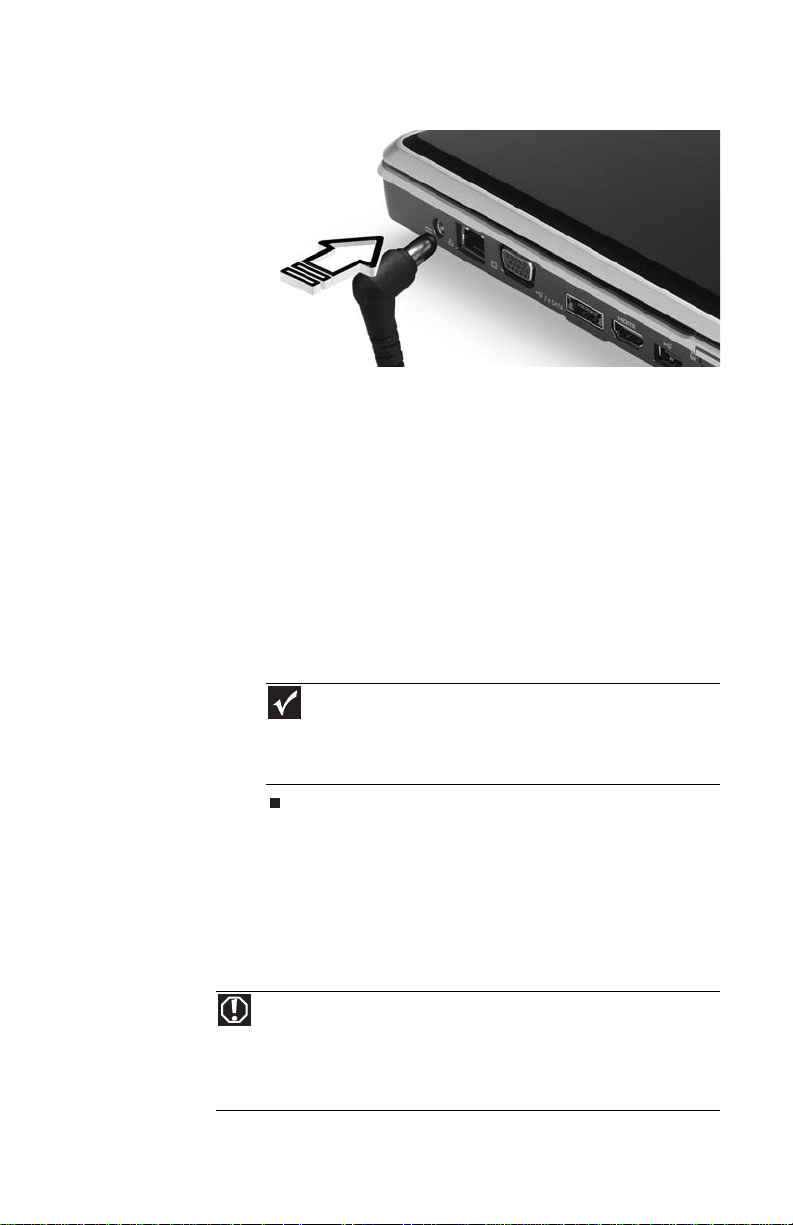
www.cn.gateway.com
将交流适配器与笔记本的电源连接器连接。
2
将电源线插入墙壁插座中。电池电量指示灯点亮(请
3
参阅第
页上的“正面”以了解电池电量指示灯的位
6
置)。如果电池电量指示灯没有点亮,请执行以下步
骤,直到其点亮为止
从笔记本中拔出适配器,然后再将其重新插回。
•
按
F
•
•
•
第一次使用完笔记本之后,先关闭笔记本,等到电
4
N+F1
确保电源线与交流适配器连接牢靠。
将电源线插入不同的墙壁插座中。
:
切换状态指示灯的开闭状态。
池电量指示灯变为橙色并停止闪烁时,再拔掉笔记
本交流电源。
时,请根据客户服务标签上所标示的地点与
门联系。如需详细信息,请参阅第
息”。
防范电源问题
在发生电涌期间,进入笔记本的电压会增加到远远超出正
常值的水平,从而造成数据丢失或系统损坏。将笔记本和
外围设备连接到
会吸收电压浪涌,防止浪涌到达笔记本。
警告
高电压能够通过电源线和调制解调器连接侵入笔记本。如要保护
笔记本并避免电击,请使用电涌保护器。如果使用电话调制解调器,请
使用带调制解调器插孔的电涌保护器。如果使用电缆调制解调器,请使
用带天线/有线电视插孔的电涌保护器。在雷暴期间,要断开电涌保护器
和调制解调器。
重要提示
如果
小时之后电池电量指示灯未变为橙色和停止闪烁
3
电涌保护器
,对其进行保护,电涌保护器
页上的“
2
Gateway
客户服务部
Gateway
联系信
17
Page 24
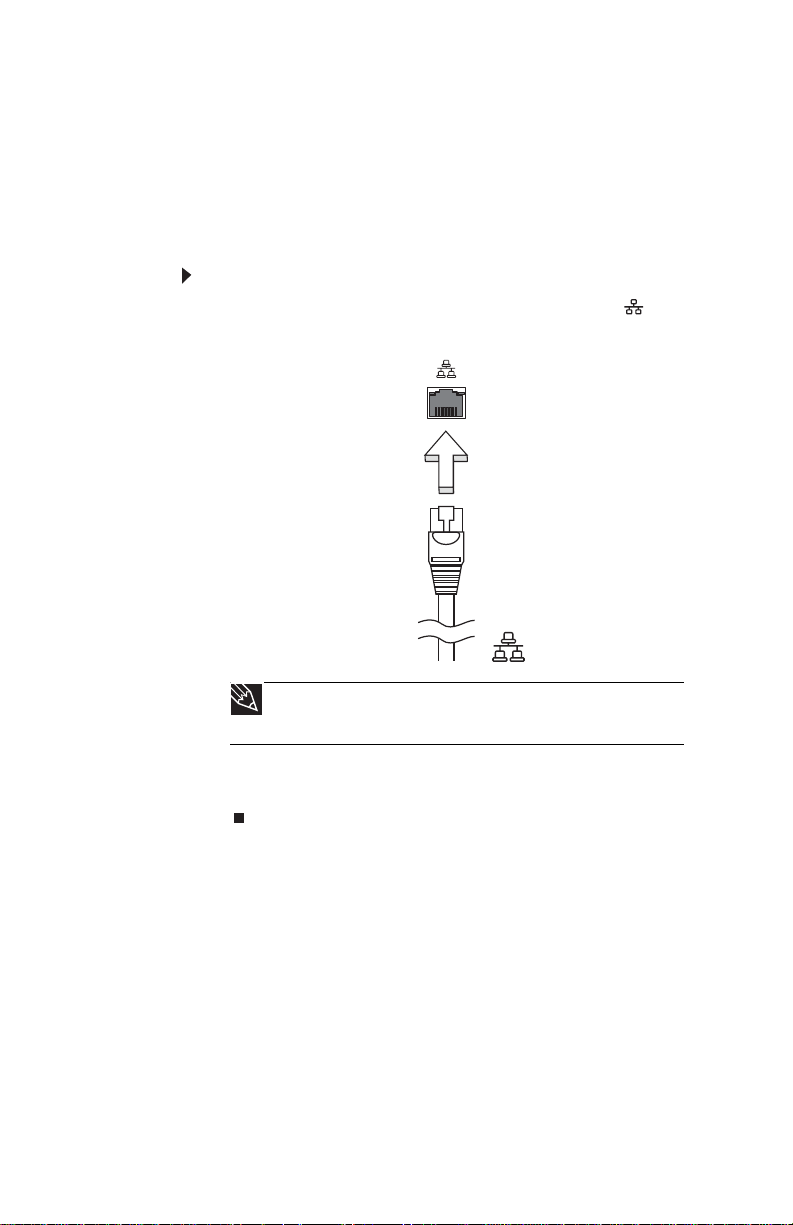
第
章:设置与使用入门
3
连接到宽带调制解调器 或网络
您的笔记本有网络插孔,此插孔可用于连接电缆或
制解调器,或连接有线以太网。
如要连接到电缆或
将网络电缆的一端插入到笔记本上的网络插孔 中。
1
提示
使用插头带套筒的线缆时,请将套筒往后拉,以确保插头
完全插入到插口中。
将网络电缆的另一端插入电缆调制解调器、
2
调制解调器或以太网插孔。
DSL
调制解调器或连接到有线以太网
DSL
DSL
调
:
18
Page 25
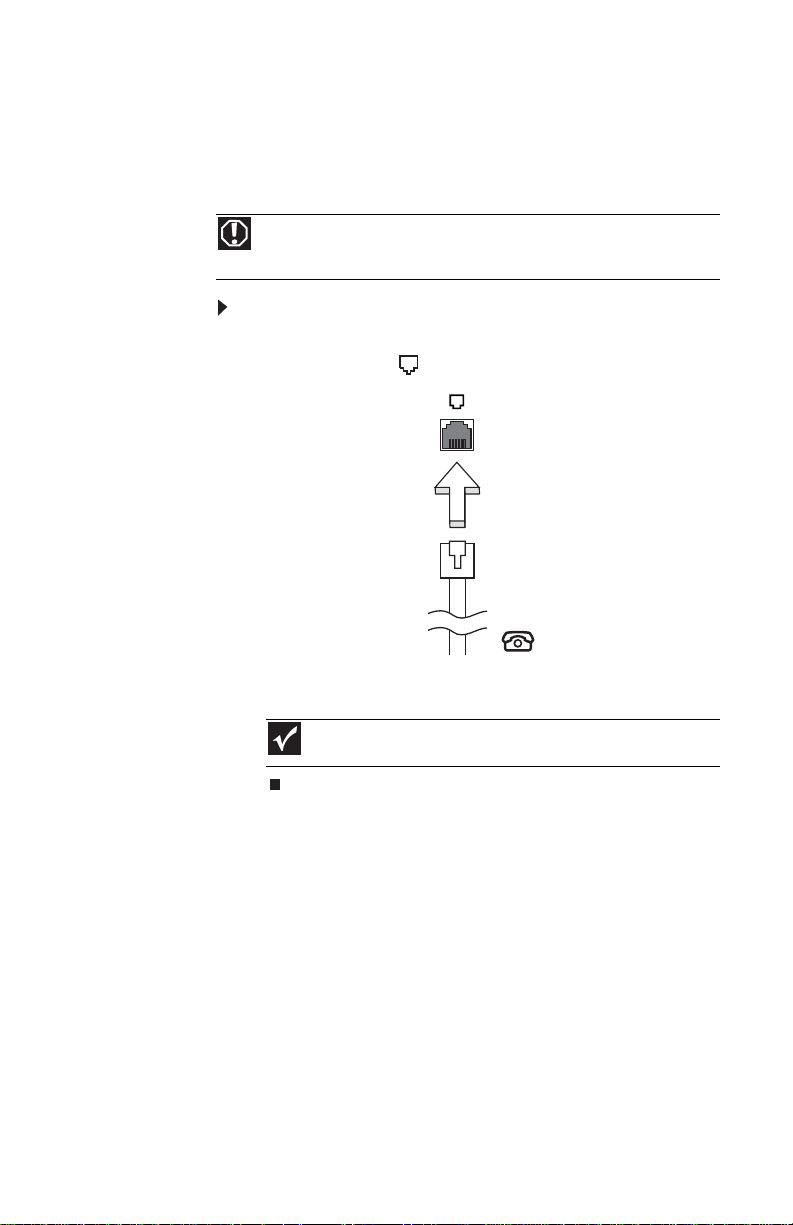
www.cn.gateway.com
连接可选拨号调制解调器
您的笔记本中可能具有可连接标准电话线的内置
解调器。
警告
为降低发生火灾的危险,请只使用
24 号 AWG)UL 或 CSA
如要连接调制解调器
将调制解调器电缆的一端插入到笔记本上的可选调
1
制解调器插孔 中。
将调制解调器电缆的另一端插入墙上的电话插孔。
2
重要提示
调制解调器不能连接在数字或
认证通讯软线来建立拨号调制解调器连接。
:
26 号 AWG
PBX
或更粗的(例如
电话线上使用。
56K
调制
19
Page 26
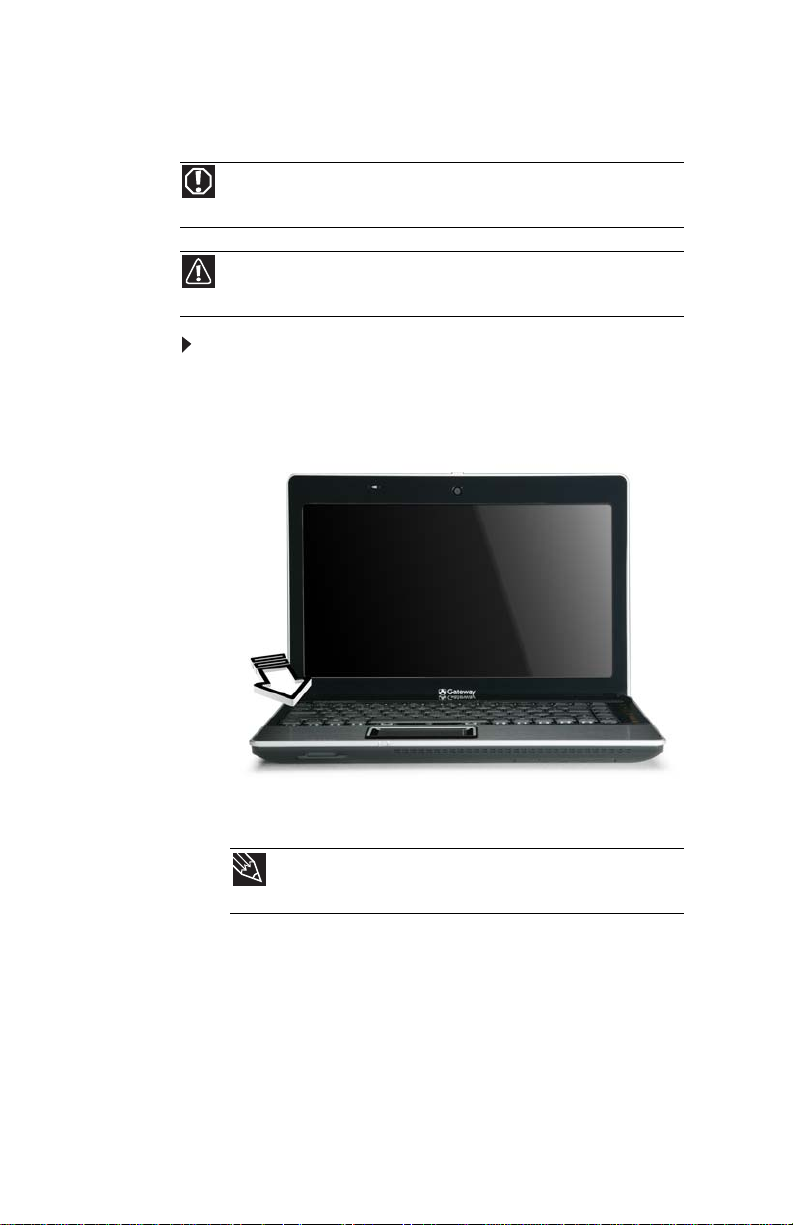
第
启动笔记本
警告
请不要在膝盖上使用笔记本。如果通风孔阻塞,笔记本可能会过
热而烫伤您的皮肤。
小心
请在笔记本周围留出足够的空间,以免堵塞通风口。请不要在床
上、沙发、地毯或其他类似的表面上使用笔记本。
章:设置与使用入门
3
如要启动计算机
掀起
1
2
LCD
按下键盘上方的电源按钮。
提示
如需与更改电源按钮模式有关的详细信息,请参阅第
上的“更改高级设置”。
:
面板。
59
页
20
如果您是第一次启动笔记本,请按照屏幕上的说明
3
选择语言和时区,并创建第一个用户帐户。
Page 27
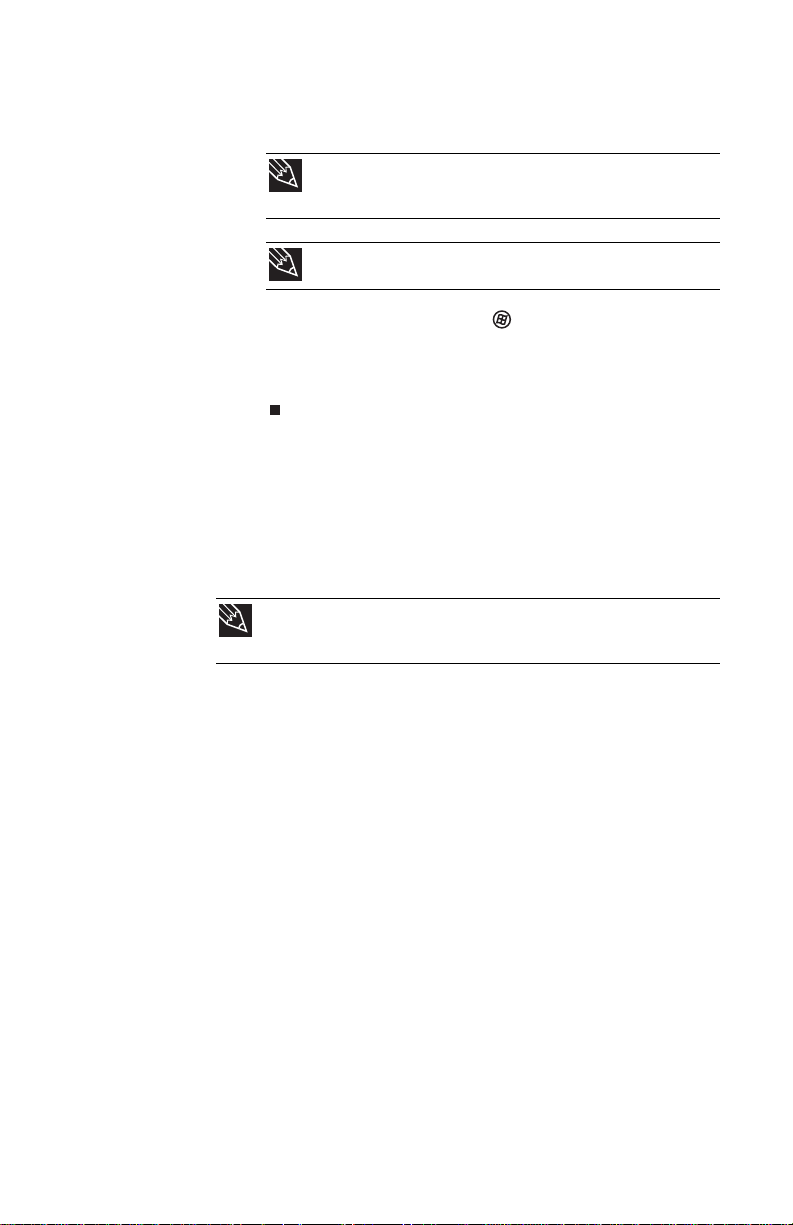
www.cn.gateway.com
连接并打开所有外围设备,例如打印机、扫描仪和
4
扬声器。
提示
如需与连接外围设备有关的详细信息,请参阅第
“安装打印机或其他外围设备”。
提示
请参阅每个设备随附的文档,以了解其安装说明。
44
页上的
如要打开主菜单,请单击
5
可以运行程序和搜索文件。如需与使用
关的详细信息,请参阅联机
Windows
唤醒笔记本
如果几分钟一直未使用笔记本,或者合上了
有关闭笔记本,则笔记本会进入被称为
当处于睡眠模式时,电源指示灯将会闪烁。如果笔记本处
于睡眠模式,按电源按钮可将其“唤醒”。
提示
如需与睡眠模式有关的详细信息,请参阅第
模式”。
关闭笔记本
让笔记本进入睡眠模式是关闭笔记本最便捷的方法。尽管
这种方式未完全关闭笔记本,但它会关闭或减慢大多数系
统操作,从而达到节能目的。睡眠模式会保存桌面布局,
因此在下次电力恢复时,程序布局与您离开之前保持相
同。从“睡眠”状态唤醒笔记本远比在完全关闭笔记本之
后再将其打开快得多。
休眠模式是睡眠模式的一种替代方式。在休眠模式下,笔
记本完全关闭。但是,从休眠模式中唤醒笔记本时,笔记本
进入休眠模式前正在运行的程序会像原来一样继续运行。
”和“ 自 定 义
(开始)
用户指南
Windows
。从 该 菜 单 中 ,您
Windows
中的“使用
”。
面板但没
LCD
睡眠
的节能模式。
页上的“更改电源
57
有
21
Page 28
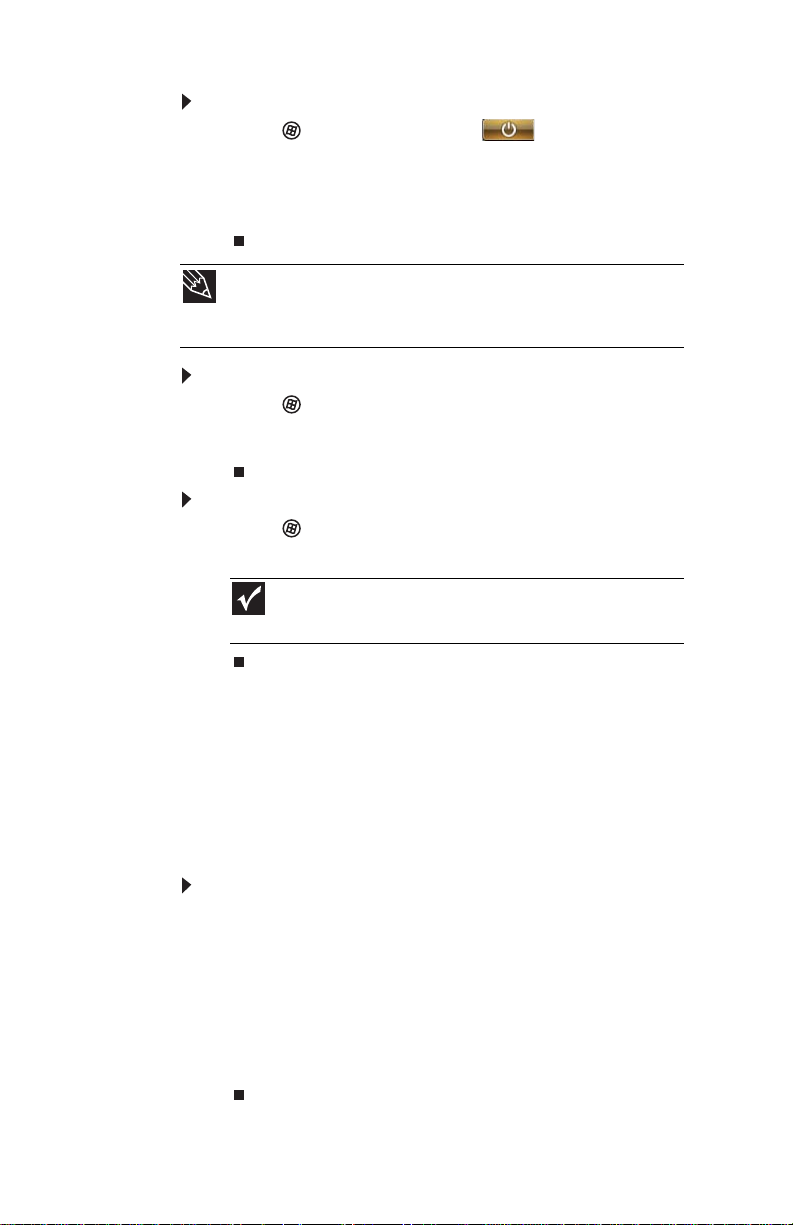
第
章:设置与使用入门
3
如要让笔记本进入睡眠模式
单击 (开始),然后单击 (电源)。笔记本
•
:
保存您的会话,并部分关闭,以实现节能目的。
或者
-
-
N+F3
。
按
F
提示
您可以将睡眠模式从标准的睡眠模式(默认)更改为混合睡眠模
式。如需与睡眠模式有关的详细信息,请参阅第
模式”。
如要让笔记本进入休眠模式
单击 (开始),再单击锁图标旁边的箭头,然后单
•
:
页上的“更改电源
57
击休眠。笔记本保存您的会话并关闭电源,以实现节
能目的。
如要关闭笔记本
单击 (开始),再单击锁图标旁边的箭头,然后单
•
:
击关机。笔记本随之关闭。
重要提示
如果由于某种原因您无法使用
选项关闭笔记本,请按住电源按钮大约
Windows
中的“关机”
秒钟,然后松开。
5
重新启动笔记本
如果笔记本对键盘、触摸板或鼠标输入没有响应,您可能
得关闭没有响应的程序。如果关闭了没有响应的程序后,
笔记本未能恢复正常操作,则必须重新启动笔记本。
如要关闭笔记本上没有响应的程序
22
按
1
C
TRL+ALT+DEL
单击启动任务管理器。
2
随之打开。
单击没有响应的程序。
3
单击结束任务。
4
单击
5
Windows
。
任务管理器
:
Windows
任务管理器
对话框右上角的 X。
对话框
Page 29
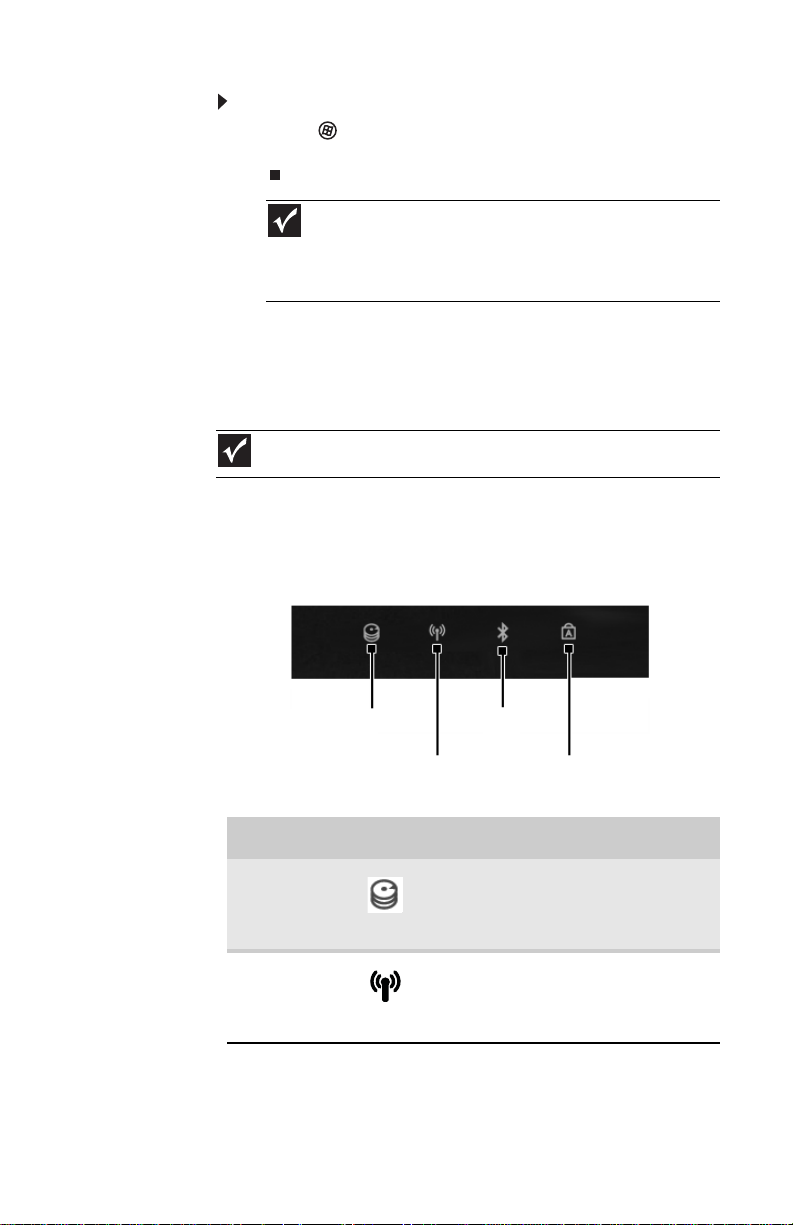
www.cn.gateway.com
如要重新启动笔记本
单击 (开始),再单击锁图标旁边的箭头,然后单
•
:
击重新启动。笔记本会关闭,然后重新开机。
重要提示
如果笔记本没有立即关闭,请执行以下步骤,直到笔记本
关闭为止
1.
2.
:
按住电源按钮,大约保持
拔下电源线、取出电池,然后等待
使用状态指示灯
重要提示
如果所有指示灯均未点亮,则需要按
当驱动器正在使用或对键盘使用方式有影响的按钮被按
下时,状态指示灯向您发出通知。状态指示灯位于触摸板
下方。
秒钟时间,然后松开此按钮。
5
秒钟以上。
10
以打开状态指示灯。
F
N+F1
HDD
无线网络
指示灯 图标 描述
HDD
无线网络
■
LED
动器。
■
LED
驱动器。
■
LED
络。
■
LED
的连接。
蓝牙
Caps lock
指示灯闪烁 – 正在访问驱
指示灯熄灭 – 当前未访问
点亮:连接到可选的无线网
熄灭:断开与可选无线网络
23
Page 30
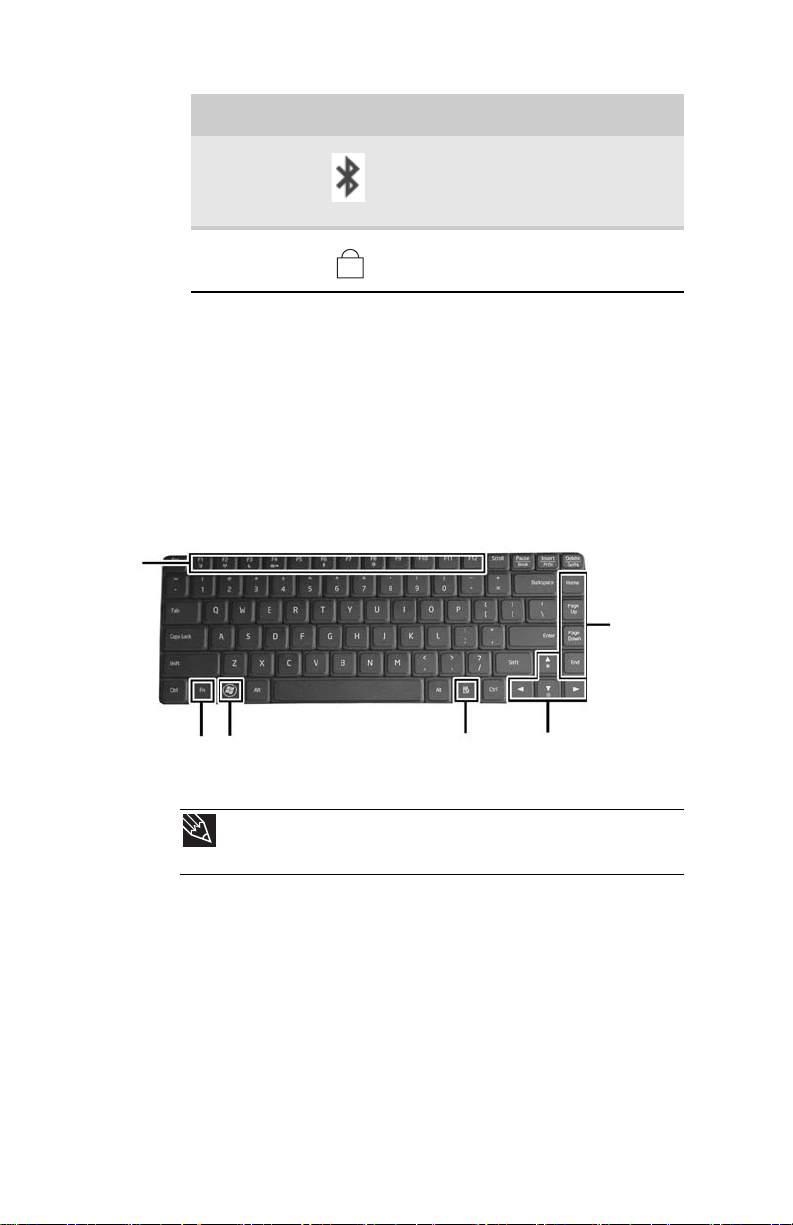
第
A
章:设置与使用入门
3
指示灯 图标 描述
蓝牙
Caps lock
使用键盘
笔记本具有全尺寸键盘,此键盘的功能与台式计算机键盘
的功能相同。许多键还分配有其他功能,这些键包括
Windows
键盘的
Num lock
功能键
/
系统键
■
■
指示灯亮 – 蓝牙通信功能
LED
开启。
指示灯灭 – 蓝牙通信功能
LED
关闭。
■
■
LED
LED
点亮:
熄灭:
Caps lock
Caps lock
打开。
关闭。
快捷键、实现特定系统操作的功能键和数字小
键。
导航键
键
FN
Windows
键
应用程序键 箭头键
提示
您可通过
无须关闭笔记本。
端口给笔记本连接一个外部键盘。连接
USB
USB
键盘时
24
Page 31

键类型
www.cn.gateway.com
键盘上有几种不同类型的键。单独按下某些键时,笔记本
将执行特定操作;如果与另一个键一起按下时,笔记本将
执行其他操作。
键类型 图标 描述
功能键 按标有
系统键 将这些彩色键与
导航键 按这些键可将光标移动到一行的开始、
键将
N
F
Windows
应用程序键 在
箭头键 按这些键可上下左右移动光标。
键 按此键可打开
F1 至 F12
序中的操作。例如,按
助。每个程序使用不同的功能键达到不
同的目的。请参阅程序文档,以了解更
多有关功能键动作的信息。
行特定操作。如需详细信息,请参阅第
页上的“系统键组合”。
26
一行的结束,移动到文档的开头、文档
的结尾或向上翻页、向下翻页。
键与彩色系统键一起按下可以执
FN
行特定操作。
键还可以与其他键组合使用以打开实用
程序,例如 F(搜索实用程序)、R(运
行实用程序)、E(计算机窗口)。
Windows
方式菜单和帮助助手。
的这些键可以执行程
可以打开帮
F1
键一起按下可以执
N
F
Windows
中按此键可快速进入快捷
开始菜单。此
25
Page 32

系统键组合
第
章:设置与使用入门
3
如果同时按
键和系统键,则笔记本将执行键上的文字
F
N
或图标所标示的操作。
按住
按此系统键
FN
,然后
...
可以
切换系统
切换带背光键盘设备的顺序:
首次切换:多媒体触控
其余指示灯亮起。
按第二下:多媒体触控
如需详细信息,请参阅第
用状态指示灯”。
打开或关闭可选的
发器。如需详细信息,请参阅联机
中的“无线以太网”。
警告: 射频无线通讯可能会干扰商用飞机
上的设备。现代航空条例规定在乘机旅行
时必须关闭无线设备。例如
讯设备便是提供无线通讯的设备。
重要提示: 仅在无线网络开关处于打开
(ON)
详细信息,请参阅第
进入睡眠模式或混合睡眠模式。按电源按
钮可退出睡眠模式。如需详细信息,请参阅
第
58
按以下顺序切换笔记本的显示:
■
LCD
■
外部显示器或投影仪 (显示器或投影仪
必须插入笔记本上的显示器端口或
HDMI
■
同时使用两种显示方式
如需详细信息,请参阅第
影仪、显示器或电视上观看显示内容”。
...
LED 开/
位置时,此按钮才可以起作用。如需
页上的“更改笔记本电源设置”。
端口)
关。
指示灯熄灭,
LED
指示灯亮起。
LED
23
IEEE 802.11
IEEE 802.11
页上的“左侧”。
7
页上的“在投
45
页上的 “使
无线网络收
用户指南
通
26
Page 33

www.cn.gateway.com
使用
按住
按此系统键
FN
,然后
...
6
F8
+
-
EZ Pad
EZ Pad™
组成。
由一个触摸板、两个按钮和一个滚动区域
可以
...
打开或关闭可选
警告: 射频无线通讯可能会干扰商用飞机
上的设备。现代航空条例规定在乘机旅行
时必须关闭无线设备。例如,
讯设备便是提供无线通讯的设备。
重要提示: 仅在无线网络开关处于打开位
置时,此按钮才可以起作用。如需详细信
息,请参阅第
将
置。在光线明亮的环境下 (例如室外明亮
阳光下)使用此功能。
再按一次可将亮度降低到低于正常最低亮
度设置。在光线暗弱的环境下使用此功能。
按第三次可将显示器恢复到正常亮度设置。
重要提示: 使用此功能会影响电池性能。
面板亮度增加到高于正常最亮设
LCD
Bluetooth
页上的“左侧”。
7
无线收发器。
Bluetooth
通
触摸板
左按钮
滚动区域
触摸板
右按钮
27
Page 34

第
章:设置与使用入门
3
在触摸板上移动手指时,屏幕上的
指针
(箭头)将向着相
同方向移动。可以使用滚动区域滚动浏览文档。滚动区域
的用途因程序而异。
您可使用
EZ Pad
触摸板下面的
左按钮和右按钮
选择
对象。
提示
通过
笔记本。
端口将鼠标连接到笔记本。连接
USB
鼠标时无须关闭
USB
提示
如需与如何调整双击速度、指针速度、右手或左手配置以及其他
触摸板设置的说明,请参阅联机
针设备设置”。
用户指南
中的“更改鼠标、触摸板、指
28
提示
在您收到笔记本时,
进行的单击。您可以将此功能更改为允许在触摸板上点击以模仿单击鼠
标左键。如需详细信息,请参阅联机
或指针设备设置”。
可能被设置为仅接受使用触摸板按钮
EZ Pad
用户指南
中的“更改鼠标、触摸板
Page 35

www.cn.gateway.com
如要
...
在屏幕上移
动指针。
在屏幕上选
择对象。
启动程序或
打开文件或
文件夹。
访问快捷方
式菜单或查
看有关屏幕
上某对象的
详细信息。
请执行下列操作
ߏ
ঠߏ
...
在触摸板上到处
移动手指。如果
已经移到触摸板
的边缘且需要进
一步移动指针,
请抬起手指,将
手指移到触摸板
的中央,然后继
续移动手指。
将指针移到对象
上。快速按下并
松开左按钮一次。
此动作称为
将指针移到对象
上。连续快速按
两次左按钮。此
动作称为双击。
将指针移到对象
上。快速按下并
松开右按钮一次。
此动作称为
单击
。
单击
右键
。
移动屏幕上
的对象。
ᣝԣ
ে䬂ߏ
✊ৢ⿏ࡼ
将指针移到对象
上。按住左按钮,
然后使用触摸板
将对象移动
(拖)到屏幕上合
适的位置。在目
标位置松开按钮,
放下对象。
29
Page 36

第
章:设置与使用入门
3
使用可选多媒体面板
多媒体面板 (适用于所选型号
播放/暂停
停止
下一个
上一个
电容式音量控制
静音
按钮 描述
播放/ 暂停—播放或暂停播放
停止—停止播放
下一个 — 跳至
上一个 — 跳至
CD 或 DVD
的下一首歌曲或
CD
的上一首歌曲或
CD
)
CD 或 DVD
。
DVD
DVD
。
的下一章。
的前一章。
30
电容式音量控制∶在音量传感器条上刷移手指可更改音
量。如要提高音量,请从
量,请从
指示:
■
■
■
■
静音—静音。再次按此按钮可恢复声音。如需详细信息,
请参阅第
+ 向 –
您可以从传感器条上任何一点开始刷移。
刷移的时间间隔确定更改量的大小。
如果按住控制条
同方向进行调节 (上/下)。
在传感器条上点击不能改变音量。
页上的“调整音量”。
32
– 向 +
方向移动。
(+/-)
方向移动。如要降低音
的任意一端,音量控制将按相
Page 37

www.cn.gateway.com
使用摄像头
您可以将可选网络摄像头用于许多可用的
序,以便向聊天会话中添加视频和音频。此外,通过使用
摄像头随附的软件,您还可以拍照或创建视频剪辑。
调整亮度
调整屏幕亮度
使用键盘上的增加亮度和减小亮度键。如需详细信
•
息,请参阅第
或者
-
单击 (开始)、所有程序、附件,然后单击
Windows
打开。滑动亮度控制滑块,直至达到所需的屏幕亮度
为止。
Internet
摄像头
:
页上的“系统键组合”。
26
-
移动中心。
Windows
移动中心
聊天程
窗口随之
提示
如需与
用户指南
Windows
中的“使用
移动中心有关的详细信息,请参阅联机
Windows
移动中心”。
31
Page 38

调整音量
您可以使用音量控制调整笔记本的整体音量。
如要使用硬件控制功能调整整体音量
如果您使用的是外置扬声器,请旋转扬声器正面的
•
旋钮。
或者
-
使用键盘上的静音和音量控制按钮。如需详细信息,
请参阅第
或者
-
使用多媒体面板上的静音按钮和电容式音量控制。
如需详细信息,请参阅第
体面板”。
或者
-
单击 (开始)、所有程序、附件,然后单击
Windows
打开。滑动音量控制滑块,直到达到所需的音量为
止。
第
章:设置与使用入门
3
-
页上的“系统键组合”。
26
-
-
移动中心。
页上的“使用可选多媒
30
Windows
:
移动中心
窗口随之
32
提示
如需与
用户指南
如要从
1
2
Windows
在任务栏上单击 (音量)。音量控制滑块随之打
开。
单击并向上拖动滑块为增大音量,向下拖动为降低
音量。
Windows
中的“使用
移动中心有关的详细信息,请参阅联机
Windows
中调整音量
移动中心”。
:
Page 39

www.cn.gateway.com
如要静音,请单击 (静音)。如要恢复音量,请再
3
单击一次。
如要调整设备音量,请单击混音器。
4
音量混音器
话框随之打开,在这里您可以通过单击并拖动滑块
调整个别设备的音量。
提示
调整“
响一般音量(例如音乐音量和游戏音效音量)。
Windows
音效”滑块可改变系统音效音量,而不影
对
单击窗口右上角的
5
关闭窗口。
X
33
Page 40

第
章:设置与使用入门
3
打开或关闭无线收发器
Gateway
警告
射频无线通讯可能会干扰商用飞机上的设备。现代航空条例规定
在乘机旅行时必须关闭无线设备。例如,
讯设备便是提供无线通讯的设备。
警告
在无线设备对其他设备或服务的干扰风险会引发危害或被视为有
害的环境下,无线设备的使用可能会受限或被禁止。例如,在机场、医
院以及充满氧气和易燃气体的环境中,可能会限制或不允许使用无线设
备。如果不确定所处的环境是否允许使用无线设备,请在使用或打开无
线设备之前,先向相应的主管机构申请授权。
IEEE 802.11
您的笔记本可能具有
过无线访问点访问
算机通讯。
如要打开无线
•
笔记本可能具有厂家安装的无线收发器。
IEEE 802.11 和 Bluetooth
无线网络收发器
IEEE 802.11
Internet
IEEE 802.11
按
F
态指示灯的位置,请参阅第
示灯”。
或者
-
单击 (开始)、所有程序、附件,然后单击
Windows
开时,请单击打开无线。
。无线状态指示灯打开。如需了解无线状
N + F2
-
移动中心。当
无线收发器,可用于通
,或与无线以太网上的其他计
收发器
:
页上的“使用状态指
23
Windows
移动中心
通
窗口打
34
如要关闭无线
按
•
户指南
F
态指示灯的位置,请参阅第
示灯”。
或者
-
单击 (开始)、所有程序、附件,然后单击
Windows
开时,请单击关闭无线。
提示
如需与在无线网络上使用笔记本有关的详细信息,请参阅联机
中的“无线以太网”
IEEE 802.11
。无线状态指示灯关闭。如需了解无线状
N + F2
-
移动中心。当
收发器
:
页上的“使用状态指
23
Windows
移动中心
窗口打
用
Page 41

www.cn.gateway.com
禁用无线
在乘机旅行过程中,您应该禁用无线
收发器,以防止其在飞行过程中被意外打开。
Bluetooth
您的笔记本可能具有
他
Bluetooth
放器、耳机、键盘或鼠标)通讯。
如要打开
•
如要关闭
•
请参阅联机
支持。在搜索帮助框中键入关键字
IEEE 802.11
无线收发器
Bluetooth
设备(例如打印机、扫描仪、相机、
Bluetooth
按
F
按
F
提示
如需与在
用户指南
帮助
如需有关
。
N + F6
Bluetooth
。
N + F6
Bluetooth
中的“
Bluetooth
收发器
IEEE 802.11
无线收发器,可用于与其
MP3
无线收发器
无线收发器
个人区域网上使用笔记本有关的详细信息,
Bluetooth
的详细信息,请单击开始,然后单击帮助和
Bluetooth
:
:
网络”。
,然后按
E
NTER
。
播
禁用
Bluetooth
在乘机旅行过程中,您应该禁用
以防止其在飞行过程中被意外打开。
无线收发器
Bluetooth
无线收发器,
35
Page 42

第
章:设置与使用入门
3
36
Page 43

第
4
章
使用驱动器和附件
使用
•
•
•
•
•
•
DVD
使用
eSATA (
使用存储卡读卡器
安装及拆卸
安装打印机或其他外围设备
在投影仪、显示器或电视上观看显示
内容
驱动器
外置
Express
SATA)
卡
硬盘
37
Page 44

第
章:使用驱动器和附件
4
使用
DVD
您可以使用笔记本享受多媒体功能带来的多种乐趣。
识别驱动器类型
您的笔记本可能配有以下几种光驱之一。查看驱动器的正
面是否有以下一种或多种徽标:
如果驱动器有此
徽标
...
ROM/R/RW
则驱动器类
型是
DVD
DVD/CD-RW
组合驱动器
多格式双层
DVD±RW
驱动器
驱动器
可使用驱动器
...
驱动器
安装程序、播放音频
和访问数据。您无法使用此驱动器
创建
安装程序、播放音频
DVD
录制到可录制的
此驱动器创建
安装程序、播放音频
DVD
制到
频和数据录制到
DVD-RW、DVD+RW
DVD+R 或 DVD-R
注: 为发挥双层可写
双层刻录能力,您购买的空白
必须标有
Layer 或 DL
型的空白介质,则容量将会减小。
...
、播 放
CD
CD 或 DVD
、访问数据以及将音乐和数据
、访问数据、将音乐和数据录
CD-R 或 CD-RW
Double Layer、Dual
。
CD
上。您无法使用
CD
。
DVD
CD
DVD-R、DVD+R
或双层
光盘中。
DVD
字样。如果使用其他类
DVD
、播放
、播放
光盘中、将视
驱动器的
DVD
、
38
Blu-ray
光盘
安装程序、播放音频
Blu-ray
频和数据录制到
DVD-R、DVD-RW 和 Blu-ray
盘上。
光盘、访问数据、以及将视
CD、DVD 和
CD、DVD-RAM
、
光
Page 45

www.cn.gateway.com
使用
[
DVD
驱动器
重要提示
预录的
制
域码和
DVD
区域码是 1。墨西哥的区域码是 4。
区域码相匹配。光盘的区域码在光盘、光盘文档或光盘包装上。
字幕导出和减少非法光盘分销。如要播放预录
DVD
DVD
驱动器上的区域码是由笔记本的交货地址决定的。美国和加拿大的
光盘和
DVD
驱动器的区域码必须匹配。
驱动器含有区域码,这些编码有助于控
DVD
DVD
驱动器的区域码必须与光盘的
重要提示
在托盘或光盘槽中放入单面光盘时,要确保标签一面朝上放置。
如果光盘是双面的,放置光盘时要让拟播放的那一面的名称向上。
提示
如需与清洁
洁
CD 或 DVD
使用托盘式
”。
DVD
CD 或 DVD
有关的详细信息,请参阅第
驱动器
DVD
71
,光盘的区
页上的“清
弹出按钮
手动弹出孔
39
Page 46

第
章:使用驱动器和附件
4
如要插入
1
CD 或 DVD:
按
驱动器上的弹出按钮。当光盘托盘稍微打开
DVD
之后,将其完全拉出。
将光盘放入托盘中,使其标签朝上,然后小心地向下
2
按光盘,直到其卡入到位为止。
推入托盘直至其关闭。
3
如要取出
1
CD 或 DVD:
按
驱动器上的弹出按钮。当光盘托盘稍微打开
DVD
之后,将其完全拉出。
小心地向上抬升光盘边缘,直至光盘脱离托盘心轴。
2
推入托盘直至其关闭。
3
40
提示
如要采用此方法取出
开启笔记本电源,请将伸直的回形针插入到手动弹出孔中手动弹出光盘。
CD 和 DVD
,必须开启笔记本电源。如果不想
Page 47

www.cn.gateway.com
使用
eSATA (
外置
硬盘
将
eSATA
打开笔记本电源。
1
将
2
将线缆的另一端连接到笔记本电脑的
3
4 关闭笔记本电源。
重要提示
有关使用
硬盘连接到笔记本电脑
eSATA
线缆的一端连接到外置硬盘。
eSATA
硬盘的更多信息,请参见硬盘文档。
使用存储卡读卡器
SATA)
eSATA
端口。
您可以使用存储卡将数码相机中的照片传输到笔记本中。
您也可以使用存储卡读卡器在笔记本与使用存储卡的设备
(例如
存储卡类型
此存储卡读卡器支持
®
Pro
Secure Digital
Card
匹配的适配器。
PDA、MP3
、
MultiMediaCard
™
卡。
重要提示
RS-Multimedia Card 和 Mini Secure Digital
播放器或移动电话)之间转存数据。
®
Memory Stick
™
™
、
RS-MultiMediaCard
、
Secure Digital
、
Memory Stick
™
和 xD-Picture
™
、
Mini
卡要求使用与卡
41
Page 48

插入存储卡
第
章:使用驱动器和附件
4
如要插入存储卡
1
使用存储卡
如要访问存储卡上的文件
1
2
:
将存储卡插入存储卡插槽中,使其标签朝上,且标签
上的箭头指向笔记本。
:
单击 (开始),然 后 单 击 计算机。
双击驱动器盘符(例如
驱动器),然后双击文件名。
E:
取出存储卡
用“删除硬件”图标,则在重新启动笔记本之前,笔记本可能无法识别存
储卡读卡器。
如要取出存储卡
1
2
42
重要提示
请不要使用任务栏中的删除硬件 图标来删除存储卡。如果使
:
向笔记本内按压存储卡。存储卡会稍微弹出。
将存储卡从笔记本中抽出。
Page 49

www.cn.gateway.com
安装及拆卸
您的笔记本有一个
Express
为笔记本支持
间插入
作,请参阅
卡。在更换大多数卡时无需重新启动笔记本,因
Express
Express
如要插入
1
Express卡:
让
Express
Express
平齐。
Express
Express
热插拔
。热插拔表示,您可在笔记本运行期
卡。如果热插拔后,您的
卡的标签面朝上,用力将此卡推入
卡插槽中,直到卡的外缘与笔记本的侧面
卡插槽。此插槽可插接
卡制造商的文档,以获取详细信息。
EXPRESS CARD
卡
Express
54 型
卡不工
如要卸下
1
2
3
4
Express卡:
关闭笔记本,然后转至步骤 5。
或者
-
-
双击任务栏中的删除硬件 图标。
话框随之打开。
重要提示
如果任务栏上未显示删除硬件图标,请单击显示隐藏图
标按钮。
单击
Express
对话框随之打开。
单击
Express
对话框随之打开。
单击确定。
卡名称,然后单击停止。
卡名称,然后单击确定。
安全删除硬件
停用硬件设备
安全移除硬件
43
对
Page 50

第
章:使用驱动器和附件
4
5
将
Express
卡从笔记本中抽出。
安装打印机或其他外围设备
连接
您的笔记本有一个或多个下列端口: 通用串行总线
(数字音频/视频)。您可以使用这些端口将外围设
HDMI
备(例如打印机、扫描仪和数码相机)连接到您的笔记本。
重要提示
在安装打印机、扫描仪或其他外围设备之前,请参阅设备文档和
安装说明。
端口支持
USB
候您将此类设备插入适当的端口,笔记本一般都会识别出
它们。首次使用
要的软件。安装完软件之后,您可以随时断开或连接该
设备。
帮助
如需与安装外围设备有关的详细信息,请单击开始,然后单击帮
助和支持。在搜索帮助框中键入关键字安装设备,然后按
USB
设备
即插即用和热插拔
设备时,笔记本将提示您安装设备需
USB
,这意味着,无论什么时
E
(USB)
NTER
。
、
44
您的笔记本具有用于连接磁盘驱动器、闪存驱动器、打印
机、扫描仪、相机、键盘或鼠标等设备的
重要提示
设备可能有特殊的安装说明。请参阅
USB
重要提示
如需与使用
如要将
将
1
端口有关的详细信息,请参阅设备的文档。
USB
设备连接到笔记本
USB
电缆的一端与您的设备连接。
USB
USB
:
端口。
USB
设备的安装指南。
Page 51

www.cn.gateway.com
将电缆的另一端与笔记本上的
2
连接。
USB
端口
在投影仪、显示器或电视上观 看显示内容
通过将外部显示器、投影仪或电视与显示器
可选
HDMI
本支持在
您可以在面对观众的同时,利用笔记本控制演示。
如要使用投影仪、显示器或电视
1
2
端口连接,您可以使用笔记本进行演示。笔记
LCD
关闭笔记本电源。
如果您使用
到显示器、投影仪或电视。
或者
-
-
如果您使用
到显示器、投影仪或电视。
(VGA)
和外部显示设备上同时显示。同时显示让
:
VGA
HDMI
端口,请将
端口,请将
电缆的一端连接
VGA
电缆的一端连接
VGA
端口或
45
Page 52

第
章:使用驱动器和附件
4
将
3
端口 。
或者
-
将
端口。
电缆的另一端插入笔记本的显示器
VGA
-
HDMI
电缆的另一端插入笔记本上的可选
HDMI
46
打开笔记本电源。
4
将投影仪、显示器或电视的电源线插入到交流电源
5
中并打开其电源开关。
Windows
框随之打开。
选择投影仪、显示器或电视的选项,然后单击确定。
6
将识别新硬件,同时
检测到新显示器
对话
Page 53

www.cn.gateway.com
按
7
在投影仪或显示器或电视上观看显示内容;以及同时
在
内容。
则笔记本可能会关闭
调整显示属性
如果投影仪、显示器或电视上的图像显示不正常,或者您
想把它们作为笔记本桌面的扩展,则应该调整显示属性。
如要调整投影仪、显示器或电视的显示属性
单击 (开始)、所有程序、附件
1
Windows
打开。
用户指南
单击 (
2
FN+F4
LCD
可以切换选择在
面板和投影仪、显示器或电视上观看显示
面板上观看显示内容;
LCD
重要提示
如果连接了显示器、投影仪或电视并且闭合了
移动中心。
面板电源,但不会进入 “睡眠”模式。
LCD
,然后单击
Windows
移动中心
提示
如需与
中的“使用
Windows
更改显示设置
移动中心有关的详细信息,请参阅联机
Windows
移动中心”。
)。
显示设置
面板,
LCD
:
窗口随之
对话框随之打开。
单击显示器 2。
3
调整分辨率或色彩等属性(如有必要)。
4
47
Page 54

第
章:使用驱动器和附件
4
如要将显示器、投影仪或电视作为笔记本显示器的
5
“镜像”(或备份)(两台显示器具有相同的内容),
请单击并取消选择与将我的
Windows
该显示器对应的复选框。
如要将显示器、投影仪或电视作为桌面的扩展设备
6
(加大
Windows
Windows
桌面到该显示器对应的复选框。您可以单
桌面),请单击并选择与扩展我的
击并拖动“2”显示器图标以使其位置与桌面上物理
显示器的排列位置相同。
单击确定。
7
使用投影仪或显示器进行演示
您可以对笔记本进行配置,以便每次演示时的设置均符合
要求。
桌面扩展到
如要使用投影仪、显示器或电视做演示
单击 (开始)、所有程序、附件
1
Windows
移动中心。
Windows
,然后单击
移动中心
打开。
提示
户指南
如需与
Windows
中的“使用
移动中心有关的详细信息,请参阅联机
Windows
移动中心”。
:
窗口随之
用
48
Page 55

www.cn.gateway.com
单击 (更改演示设置)。
2
对关闭屏幕保护程序和将音量设置为等属性做必要
3
的调整。
单击确定。
4
单击打开以打开演示设置。在完成演示后,请单击关
5
闭以返回标准笔记本设置。
演示设置
对话框随之打开。
49
Page 56

第
章:使用驱动器和附件
4
50
Page 57

•
监视电池电量
•
电池充电
更换电池
•
•
重新校正电池
•
延长电池寿命
•
更改笔记本电源设置
第 5 章
管理电源
51
Page 58

第 5 章:管理电源
监视电池电量
您的新款 Gateway 笔记本的设计宗旨是在性能与便携性
之间达到超凡的平衡。为延长电池寿命,笔记本采用最新
的芯片集和移动处理器技术来管理处理器速度和电源消
耗。这种设计一方面使笔记本在接通交流电源时能够达到
最大性能,另一方面,在利用电池电源时能够优化电池
寿命。
严密监视电池电量。当电池电量低时,请立即更换电池或
连接交流电源,以防丢失未保存的资料。如要监视电池
电量:
• 将鼠标指针移动到任务栏中的电源线图标 或电
池图标 上。一条消息随之出现,显示电池的可利
用时间和当前的电源方案。
• 等待“电池电量不足”警告消息出现。
• 查看电池电量状态指示灯。
如果电池电量指示灯显示的电量不准确,则需要重
新校正电池。
提示
如需与电池电量状态指示灯有关的详细信息,请参阅第 6
页上的“正面”。
“重新校正电池”。
电池充电
电池装入笔记本,且笔记本接入交流电源时,即对电池充
电。给电池充电时,电池电量指示灯点亮。
52
提示
如需与重新校正电池有关的详细信息,请参阅第 54 页上的
Page 59

更换电池
警告
如果电池更换不当则存在爆炸危险。
请用 Gateway 笔记本专用电池进行更换。请根据本地的有害物资处理法
规对废旧电池进行弃置处理。
如果处置不当,此设备中使用的电池有可能引发火灾或化学烧伤。请不要
拆解电池,也不要将电池加热到 100°C (212°F) 以上或焚烧电池。对废旧
电池要及时进行弃置处理。勿让儿童接触。
小心
如果笔记本接入交流电源,则可在笔记本开机时给电池充电。如果
笔记本未插入交流电源插座,则在更换电池时必须关闭笔记本。
如要更换电池
1 如果您的笔记本已经打开,并且已经接入交流电源,
请转到步骤 2。
-或者-
如果您的笔记本已经打开,但未插入交流电源插座,
请保存您的工作并关闭笔记本。
2 将笔记本翻过来,使其底部朝上。
3 将电池锁滑动到解锁位置然后滑动电池释放
栓锁。
www.cn.gateway.com
53
Page 60

第 5 章:管理电源
4 将电池从笔记本中滑出。
5 将已充电的电池滑入笔记本,直到其卡入到位。
6 将电池锁滑动到锁定位置。
7 将笔记本翻过来。
8 打开 LCD 面板。
重新校正电池
重要提示
请不要中断电池重新校正过程。如果中断重新校正,则必须再次启
动此过程。
54
如果您正在使用笔记本时,它意外地进入睡眠模式,但电
池电量并不低,则可能需要重新校正电池。此外,您也应
该定期重新校正电池,以保持电池电量表的准确性。
重要提示
选择 BIOS 中嵌有“电池自动学习”工具的型号。如果您的笔记本
电脑 BIOS 中无此工具,请执行非 BIOS 步骤。
使用 BIOS 重新校准电池:
1 连接交流适配器,然后打开笔记本电脑电源。
2
当笔记本电脑启动且您看到启动屏幕之后,请立即
按
F2。BIOS
3 打开 Advanced(高级)菜单。
4 突出显示 Battery Auto Learning,然后按空格键选
择 Enabled(启用)。
5 打开 Exit(退出)菜单,突出显示 Exit Saving
Changes(退出并保存更改),然后按 E
设置实用程序将随之打开。
NTER。
Page 61

www.cn.gateway.com
6 选择 Yes(是),然后按 ENTER。
电池重新校正过程随之开始,且有一个屏幕打开,
其上显示进度。整个过程需要数小时。
当重新校正程序结束后,屏幕上出现消息“按 [Esc]
键退出”。
7
按
Esc
。此时,电池电量指示灯显示准确的电池电量。
不使用 BIOS 重新校准电池:
1 将笔记本电脑连接交流电源,为电池充满电。
2 断开交流电源,重新启动笔记本电脑。
3 将电池电量放完。
4 电池电量放完后,将笔记本电脑重新接上交流
电源。
5 让电池充满电。
重要提示
如果完成此过程后电池电量指示灯仍未显示准确的电量,请根据客
户服务标签上的地点与 Gateway 客户服务部门联系。如需详细信息,请
参阅第 2 页上的“Gateway 联系信息”。
延长电池寿命
使电池性能达到最大
为了最大限度发挥笔记本电池的性能,建议在最初几周的
使用过程中,一开始就对新电池进行几次调理 (完全充
电和放电),以使电池达到其最大额定容量。
电池长期未用时,即使存放在阴凉干燥的地方,每月也要
至少使用一次,但避免频繁地完全放电,因为这样会过度
损耗电池。对于锂离子电池,几次部分放电 (正常使用)
后经常充电比一次性彻底放电要好,对未充满电的锂离子
电池充电不会损害电池,因为这种电池没有记忆效应。
55
Page 62

节约电池电能
如要在笔记本使用电池供电时节约电能:
• 关闭无线网络和 Bluetooth。
• 将显示器亮度调整到感觉舒适的最低亮度。
• 断开所有外部设备,例如 USB 设备。
• 不使用 Express 卡时将其取出。许多 Express 卡在
插入后即使没有使用也会耗用少量电能。
• 选择
“更改笔记本电源设置”。
• 不使用笔记本时,合上 LCD 面板以关闭显示器电
源。再次打开面板之前,显示器保持关闭状态。
• 未使用笔记本时,采用休眠模式以最大程度地节能。
• 使用笔记本的触摸板,不要使用外部鼠标。
• 降低或关闭扬声器的音量。
• 关闭所有预定任务。
• 关闭 Microsoft Office 和其他应用程序中的自动保
存功能。
• 将程序从 CD 或 DVD 中复制到硬盘驱动器上,以避
免光盘驱动器运行时消耗能量。
• 仅在必要时使用 DVD 驱动器。此类驱动器消耗大量
的电能。
• 经常给电池充电,带上备用电池,旅行前给电池充满
电。如需详细信息,请参阅第 52 页上的“电池充电”。
第 5 章:管理电源
节能程序
提示
如需与使用电源方案有关的详细信息,请参阅第 58 页上的
电源方案以便最大程度地节能。
的“携带笔记本旅行”。
使用替代电源
为了延长电池寿命,请尽可能使用替代电源。
• 如果要进行国际旅行,请带上电源适配器。请节省
电池电能,以便在无法使用电源适配器时使用。
如果打算带上交流电源适配器,则也要带上单插头
电涌保护器。
56
提示
如需与携带笔记本旅行有关的详细信息,请参阅第 61 页上
Page 63

• 如果有条件使用 EmPower™ 空中电源插座、汽车电
源插座或汽车点烟器,请使用飞机/汽车电源适配器
或逆变器。请节省电池电能,以便在无法使用电源适
配器时使用。
• 如要在机场找到交流电源插座,请在支柱旁边、登机
门之类的大型区域中以及电话台下面寻找。
更改电源模式
可以使用以下电源模式以延长笔记本的电池寿命:
•
睡眠:
在此状态下显示器、驱动器等设备关闭。
•
休眠:
息写入到硬盘驱动器中,然后彻底关闭笔记本。在您
下次打开笔记本时,笔记本将从硬盘驱动器中读取
内存信息,并打开您在激活休眠模式前已打开的程
序和文档。
•
混合睡眠 :
能耗状态,在此状态下,显示器、驱动器等设备关
闭,这与睡眠模式类似。此外,笔记本也会将所有当
前内存 (RAM) 信息写入到硬盘驱动器中,这一点与
休眠模式类似。如果笔记本在混合睡眠模式下遇到停
电,则笔记本将从硬盘驱动器中读取内存信息,并打
开您在激活混合睡眠模式前已打开的程序和文档。如
果笔记本在混合睡眠模式下未遇到停电,则笔记本使
用当前内存中的信息重新启动,因而会减少启动时
间。您必须打开混合睡眠模式才能使用此模式。如需
详细信息,请参阅第 59 页上的“更改高级设置”。
www.cn.gateway.com
当笔记本处于睡眠模式时,它进入低能耗状态,
也称作
保存到磁盘
当笔记本处于混合睡眠模式时,它进入低
,将所有当前内存 (RAM) 信
使用节能模式
在使用睡眠模式之前,请始终保存您的工作。在睡眠模式
下,笔记本将降低或关闭除内存以外的大多数设备的供
电。但是,内存中的信息未保存到硬盘驱动器中。如果电
源中断,则信息丢失。
在休眠模式下,笔记本将所有内存信息保存到硬盘驱动器
上,然后才彻底关闭电源。
57
Page 64

第 5 章:管理电源
如果您的笔记本
开启 进入睡眠或混
开启 进入休眠模式 单击 (开始),再
进入睡眠、混合
睡眠或休眠模式
... ...
合睡眠模式
退出睡眠、混
合睡眠或休眠
模式
并且您想要
... ...
更改笔记本电源设置
通过更改笔记本上的电源设置,您可以更改笔记本的电源
按钮功能、睡眠系统键和节能计时器。
通过选择电源方案和调整高级电源设置,您可以从
Windows 移动中心中自定义电源设置。
更改电源方案
电源方案
器或硬盘驱动器何时自动关闭。您可以选择已定义的电源
方案,或者创建自定义电源方案。
您可以选用以下三种预定义的电源方案:
•
•
•
(电源设置组)允许您更改节电选项例,如显示
平衡:
这是默认的电源方案,它兼顾性能和电池寿命
两个方面,是一种折衷方案。
节能程序:
池寿命。如果您长时间无法使用交流电源插座供
电,请使用此方案。您的程序可能比在其他两种电
源方案下您所习惯的速度慢。
高性能:
高性能。如果您需要额外的计算能力来运行程序,
请使用此方案。电池持续时间可能不如在其他两种
电源方案下您所习惯的持续时间那么久。
这种电源方案以降低性能为代价来延长电
这种电源方案以缩短电池寿命为代价来获得
那么
按 FN+F3。
单击锁图标旁边的箭
头,然后单击休眠。
按电源按钮。
58
如要更改电源方案
1 单击 (开始)、所有程序、附件,然后单击
Windows 移动中心。
打开。
Windows 移动中心
窗口随之
Page 65

www.cn.gateway.com
2 单击 (更改电源设置)。
之打开。
3 选择拟使用的电源方案。
-或者-
单击更改方案设置,修改所选电源方案,然后单击
保存更改。
帮助
如需与更改电源方案有关的详细信息,请单击开始,然 后 单
击帮助和支持。在 搜索帮助框中键入关键字电源方案,然 后 按
E
NTER。
选择电源方案
窗口随
更改高级设置
高级电源设置
睡眠系统键。您也可以选择在合上 LCD 面板时激活哪种节
能模式。
如要更改高级电源管理设置:
1 单击 (开始)、所有程序、附件,然后单击
Windows 移动中心。
打开。
允许您将不同的节能模式分配给电源按钮和
Windows 移动中心
窗口随之
59
Page 66

第 5 章:管理电源
2 单击 (更改电源设置)。
选择电源方案
窗口随
之打开。
3 在屏幕左边单击拟更改的设置。顶部的三个设置与
电源方案无关。底部的两个设置可以修改当前选定
的电源方案。
帮助
如需与更改电源管理设置有关的详细信息,请单击开始然
后单击帮助和支持。在 搜索帮助框中键入关键字电源管理,然 后
按 E
NTER。
60
如要打开混合睡眠模式
1 在
选择电源方案
改方案设置。
2 单击更改高级电源设置。
窗口中,根据拟使用的方案单击更
更改方案的设置
窗口随之打开。
电源选项
对话框将随之打开。
3 单击睡眠前面的“+”号,然后单击允许混合睡眠前
面的“+”号。
4 将用电池和接通电源的值更改为开。
帮助
如需有关混合睡眠的详细信息,请单击开始然后单击帮助
和支持。在 搜索帮助框中键入关键字混合,然后按 E
NTER。
Page 67

包装笔记本
•
乘飞机旅行
•
拨号调制解调器
•
射频无线连接
•
安全
•
电源
•
其他提示
•
第
6
章
携带笔记本旅行
61
Page 68

第
包装笔记本
章:携带笔记本旅行
6
卸下所有光盘、
•
住将旅行时需要的这些物品包装起来。
将您的笔记本牢固地包在公文包或手提行李中,并
•
与化妆品、液体和食品隔开。请不要将其包装在托运
的行李中。
旅行期间将笔记本放稳。将笔记本固定牢靠,以防
•
止其在座位上方行李柜或汽车行李箱中四处滑动。
Express
乘飞机旅行
请不要将笔记本作为行李托运。
•
为电池充好电,以防机场安检部门要求您启动
•
笔记本。
请让人手动或通过
•
带笔记本通过金属探测器。
当飞机起飞或着陆时请关闭笔记本。
•
在飞机中请关闭所有无线设备。
•
X
拨号调制解调器
卡、外围设备和电缆。请记
光扫描仪检查笔记本,切勿携
62
请带上电话线以便将调制解调器连接到电话插孔
•
中。如果您要进行国际旅行,请带上电话插孔适配器
或手持话机耦合器。
请带上电话线路保护器。
•
请带上电话线路测试器以检查不安全的电话线,特
•
别是在进行国际旅行的情况下。
请随身携带远程访问信息,以便在平常呼叫区之外
•
时您能够连接到您的
则国家/地区拨号代码列表可能特别有用。
。如果您要进行国际旅行,
ISP
Page 69

www.cn.gateway.com
射频无线连接
重要提示
如果您的笔记本配备有内嵌式无线设备,请参阅第
律信息”以了解通用无线法规。
每个国家/地区对无线设备的使用有不同的限制。如
•
果您的笔记本配备有无线设备,请在旅行之前与当
地无线收发器审批机构联系,以了解关于在目的地
国家/地区使用无线设备的任何限制信息。
无线通讯可能会干扰商用飞机上的设备。现代航空
•
条例规定在乘机旅行时必须关闭无线设备。例如,
IEEE 802.11 和 Bluetooth
通讯设备。
提示
如需与打开或关闭无线设备有关的详细信息,请参阅第
页上的“打开或关闭无线收发器”。
安全
页上的“法
107
通讯设备就属于无线
34
为您的笔记本找一条锁定电缆,以用于连接电缆锁,
•
从而让您在外出时可以将笔记本留在旅馆房间中。
在机场、火车站或汽车站等候时,请始终随身携带笔
•
记本。您的笔记本一旦通过了安全检查站中的
检查器,请立即准备认领。
请记下笔记本型号和序列号(位于笔记本的底部)以
•
防失窃,并将此信息放在安全的地方。另外,用胶带
将您的名片或地址标签固定在笔记本和配件上。
坐在您旁边或后面的任何人都可能会看到您的笔记
•
本显示屏。在不能保证保密的情况下,请不要处理
机密文件。
使用启动密码以限制对笔记本的访问。此启动密码
•
通过使用
小心
使用自己容易记住但别人很难猜到的密码。此密码功能非常
安全,想找回忘记的密码非常困难。如果您忘记了您的密码,则必
须将您的笔记本返还到
实用程序来设置。
BIOS
Gateway
进行维修。
X
63
光
Page 70

第
章:携带笔记本旅行
6
如要创建启动密码
重新启动笔记本。当看到启动屏幕之后,请立即
1
按
F2。BIOS
打开
2
Security
Supervisor Password
并按照说明进行操作。您必须设置管理员
NTER
E
密码以便设置用户(启动)密码。
重要提示
每次使用
密码。
:
设置实用程序将随之打开。
(安全)菜单,突出显示
(设置管理员密码),然后按
设置实用程序时,您都必须输入管理员
BIOS
Set
电源
突出显示
3
然后按
需要输入的密码。
记本时,您都必须输入用户密码。如果笔记本处于睡眠模式,
则无需输入用户密码。
突出显示
4
密码),然后按
突出显示
5
打开
6
Changes
当启动电脑时,屏幕将提示您输入在步骤
7
置的用户密码。
请再次查看联机
•
请带上交流电源适配器以便给电池充电。如果您要
•
进行国际旅行,请带上电源插头适配器。
请带上便携式电涌保护器以保护笔记本免受电涌损坏。
•
为使笔记本达到最佳性能,请在可能的情况下尽量
•
避免使用电池,监视电池电量并使用最有效的电源
管理设置。如需与节约电池能源、使用备用电源以及
监视电池电量有关的信息,请参阅第
理电源”。
Set User Password
E
重要提示
每当在笔记本已经关闭或处于休眠模式的情况下打开笔
Exit
并按照说明进行操作。这是启动时
NTER
Password on boot
。
E
NTER
Enabled
(退出)菜单,突出显示
(退出并保存更改),然后按
(启用),然后按
用户指南
的“保护笔记本”中的信息。
(设置用户密码),
(启动时需要
E
Exit Saving
E
51
。
NTER
。
NTER
中设
3
页上的“管
64
Page 71

其他提示
www.cn.gateway.com
如果打算使用几种
•
集线器以提供更多的
USB
如果需要连接到网络,请带上网络电缆。某些旅馆只
•
通过其网络提供
如果您的笔记本一直处于低温环境中,请在打开之
•
前使其升至室温。
在进行国际旅行时,请携带所有权证明或商品通
•
行证。
如果您的笔记本丢失或损坏,请咨询您的保险公司
•
和信用卡公司以了解旅行中的应急帮助措施。
请带上恢复光盘以防需要安装附加的驱动程序或
•
软件。
提示
您可以使用“
动程序和应用程序恢复”
Internet
Gateway Recovery Management
外围设备,请带上便携式
USB
端口。
USB
连接。
光盘。
”创建
“驱
65
Page 72

第
章:携带笔记本旅行
6
66
Page 73

•
爱护笔记本
•
清洁笔记本
•
维护电池
•
清洁 CD 或 DVD
•
恢复系统
第 7 章
维护笔记本
67
Page 74

爱护笔记本
如要延长笔记本的寿命:
• 小心轻放,不要让笔记本受到撞击或跌落,也不要
在其上面放置任何物品。机箱虽然很坚固,但是并
不是用来承重的。
• 在转移笔记本时,建议将其放在手提箱中。
• 笔记本要远离磁场。磁场会擦除硬盘驱动器上的数据。
• 切勿在硬盘驱动器指示灯点亮的情况下关闭笔记本
电源,因为这样可能会造成硬盘驱动器上的数据丢
失或损毁。
• 要避免让笔记本经受急剧的温度变化。在低温下,机
箱( 和 LCD 面板)会变脆,易折裂;在高温下,会软
化或翘曲。这两种极端情况造成的损坏不在保修范
围之内。通常而言,笔记本在您感觉舒适的温度条件
下是最安全的。
• 要让笔记本远离一切液体。几乎任何液体溅到笔记
本组件上都需要一笔不菲的维修费用,而且这种维
修不属于标准保修的范围。
• 要避开多尘或不干净的工作环境。灰尘和污垢会阻
塞内部结构,对笔记本造成永久性损坏。
• 不要阻塞通风扇排气口。如果这些排气口被阻塞,
笔记本会过热,从而造成意外关机或对笔记本造成
永久性损坏。
• 长时间闲置笔记本时,请拔下交流电源,将电池放
电一半,然后取出电池。
第 7 章:维护笔记本
清洁笔记本
保持笔记本清洁和通风孔无灰尘有助于笔记本保持最佳工
作状态。您也许需要归集以下物品,做一个笔记本清洁包:
• 无绒软布
• 带细长喷管的气雾罐
• 棉签
• DVD 驱动器清洁包
68
Page 75

清洁外部
记本。为避免触电受伤,请从墙壁插座上拔下电源线、调制解调器电
缆、网络电缆并卸下电池。
在清洁任何组件之前,一定要关闭笔记本和其他外围设
备。另外,在清洁任何组件之前,要取出电池。
使用无绒湿布清洁笔记本和系统的其他部分。不要使用家
用磨蚀性或溶剂型清洁剂,因为此类产品会破坏组件的光
洁度。
笔记本是依靠空气通过机箱上的通风孔循环冷却的,因此
通风孔处不要有灰尘。在笔记本关闭和拔掉所有线缆的情
况下,用湿布擦掉通风孔的灰尘。小心,不要让水滴入通
风孔。不要尝试清洁笔记本内部的灰尘(内存舱位除外)。
绒球。
清洁键盘
www.cn.gateway.com
警告
关闭笔记本后,虽然电源已经关闭,但是仍然有一些电流流经笔
提示
您可能需要不定期地打开内存舱位盖并使用气雾罐除去灰尘和
您应该使用带细长喷管的气雾罐清除键下积留的灰尘和绒
球,以清洁键盘。
如果您将液体洒入键盘内,请关闭笔记本,将笔记本翻转
过来。让液体流出,然后让键盘自然晾干,再试用一下。
如果在键盘晾干后无法使用,则可能需要更换键盘。备换
键盘可能不在保修范围内。
清洁笔记本屏幕
小心
笔记本 LCD 屏幕采用带特殊涂层的玻璃制成,磨蚀性或氨基玻璃
清洁剂会对其造成擦伤或损坏。
使用软布蘸水清洁 LCD 屏幕。在布上喷一点清水(切勿直
接喷在屏幕上),然后用布擦拭屏幕。
69
Page 76

维护电池
第 7 章:维护笔记本
正常条件下笔记本电池的寿命大约是
临近报废时,须频繁地给电池充电,因为电池无法充满电。
不要将电池暴露在高温或高寒环境中。温度高的电池放电
非常快,而温度低的电池又无法产生足量的电力。与充
电/放电方式相比,受热更有可能缩短电池寿命。让锂离
子电池始终保持低温。例如避开高温汽车。
经常充电,但不要对电池频繁地彻底放电。这样只会增加
电池损伤。对于锂离子电池,几次部分放电(经常使用)后
经常充电比一次性彻底放电要好。给未充满电的锂离子电
池充电不会对电池造成任何损害,因为此类电池没有“记
忆”效应。
对于带电量计功能的电池(笔记本),每充电 30 次应该
有意识地完全放电一次,以便对电池进行重新校正。在笔
记本中将电池电量用完,即可实现此目的。如果忽略了校
正,则电量计变得越来越不准确,在某些情况下可能会过
早地自动停机。
使用合适的充电器非常重要。您可能已知道每种电池具有
自己的工艺、充电率等等。正确地给锂电池充电是延长锂
电池寿命和避免损坏的一种方法。
储存电池
不要给电池充电后就将其长期储存,而不加使用。储存的
电池应该每三到四周使用一次。如果打算再次储存电池,
请先将电池彻底放电,然后再将电池电量加充到 40%。如
果储存电池的时间超过了三至四周,则电池可能会彻底放
电,因为电池电路本身要耗电。
如果有备用锂离子电池,请只使用一块电池,将另一块放
在冰箱中低温储存。一定要将电池包装起来保护好,上面
不要放置任何物品。不要冷冻电池。
不要使用陈旧电池。最好不要购买锂离子电池储存起来以
备将来使用。即使陈旧电池清仓大减价,也不要购买。虽
然另外准备 2 到 3 块电池以便始终具有已经充好电且随时
可以使用的新电池不无道理,但是,如果购买电池并存放
几年,那么当您决定使用时,这些电池可能已经失效。
利用固定电源给笔记本供电时请考虑从笔记本中取出电
池。但请记住,在通过电源插座使用笔记本时,如果已经
从笔记本中取出了电池,则自动电池充电器将不再时刻给
电池充电。
1.5 至 3
年。当电池
70
Page 77

www.cn.gateway.com
小心
当电池在笔记本中并且笔记本利用交流电运行时,即使电池已经
充满了电,系统也会一直给电池充电。这会缩短电池寿命。如果电池已
充满电,而您想利用交流电源运行笔记本,请取出电池。
清洁 CD 或 DVD
使用专用产品从中心向边缘擦拭,不要绕盘心擦拭。
恢复系统
按照第
中技术支持页面上的信息操作,您可以解决大部分笔记本
问题。解决问题时还可能需要重新安装部分或全部笔记本
软件(也称为
情况下恢复系统所需的一切工具。
件和驱动程序恢复光盘。如需有关说明,请参阅第 72 页上的“创建恢复
光盘”。
83
页上的“故障排除”或
恢复或还原
小心
如要为笔记本准备更多的系统恢复选项,您应该尽快创建一套软
如要恢复系统:
1 尽快创建恢复光盘。
此后,您将可以在出现重大硬件和软件故障时,通
过使用这些光盘来恢复系统。如需有关说明,请参
阅第 72 页上的“创建恢复光盘”。
系统)。
www.cn.gateway.com
Gateway
提供在大多数
71
Page 78

2 执行轻微修复。
如果只有一、两种软件或硬件工作不正常,重新安装
相关软件或设备驱动程序也许就可以解决问题。如要
恢复出厂时预装的软件和驱动程序,请参阅第 74 页
上的“恢复预装软件和驱动程序”。如需与重新安装
非预装软件和驱动程序有关的说明,请参阅该产品的
文档或技术支持网站。
3 恢复到某个先前的系统状态。
如果重新安装软件或驱动程序不起作用,那么将系
统恢复到一切均工作正常的某个先前状态,也许就
可以解决问题。如需有关说明,请参阅第 75 页上的
“恢复到某个先前的系统状态”。
4 将系统重置为出厂时的状态。
如果其他办法都不能解决问题,而您想将系统重
置为出厂时的状态,请参阅第 77 页上的“将系统恢
复到出厂时的状态”。
创建恢复光盘
如果计算机遇到无法通过其他方式进行恢复的问题,您可
能需要重新安装 Windows 操作系统和工厂加载的软件与
驱动程序。如要使用光盘来重新安装系统,您必须事先创
建一套恢复光盘。
第 7 章:维护笔记本
72
如要创建恢复光盘:
1 单击 (开始)、All Programs(所有程序)、
Gateway,然后单击 Gateway Recovery
Management(Gateway 恢复管理)。
Recovery Management
之打开。
(Gateway 恢复管理)随
Gateway
Page 79

www.cn.gateway.com
2 如要为硬盘驱动器的整个原始内容(包括 Windows
Vista 和工厂加载的所有软件和驱动程序)创建恢复
光盘,请单击 Create factory default disc(创建
出厂默认盘)。
-或者-
如果仅想为工厂加载的软件和驱动程序创建恢复光
盘,请单击 Create driver and application backup
disc(创建驱动程序和应用程序备份盘)。
重要提示
我们建议您立即创建各类恢复光盘。
Create Backup Disc
此对话框告诉您,创建恢复光盘所需要的空白可写
光盘的数量。确定您准备好所需数量的同类空白光
盘,然后再继续下一步操作。
3 将一张空白光盘插入到 Burn to(刻录到)列表中所
示的驱动器,然后单击 Next(下一步)。第一张光
盘开始刻录,您可在屏幕上看到刻录进度。
(创建备份盘)对话框随之打开。
当光盘完成刻录后,驱动器会将其弹出。
73
Page 80

第 7 章:维护笔记本
4 从驱动器中取出光盘,然后使用永久性标签做标记。
重要提示
在每张光盘上书写独有的描述性标签,例如“Windows 恢
复光盘 1/2”或“应用程序/驱动程序恢复光盘”。
5 如果需要多张光盘,请按提示插入新光盘,然后单
击 OK(确定)。继续刻录光盘,直至恢复光盘创
建完毕。
恢复预装软件和驱动程序
作为故障排除步骤之一,您可能需要重新安装计算机的工
厂预装软件和设备驱动程序。您可以使用硬盘驱动器或您
创建的备份光盘来恢复系统。
• 新软件:如果您需要恢复计算机的
需要按照该软件的安装说明进行操作。
• 新设备驱动程序:如果您需要恢复计算机的
装设备驱动程序,请按照第 87 页上的“检查设备
问题”中的驱动程序更新说明来操作。
如要恢复预装软件和驱动程序:
1 单击 (开始)、All Programs(所有程序)、
Gateway,然后单击 Gateway Recovery
Management(Gateway 恢复管理)。
Recovery Management
之打开。
-或者-
如果您要使用驱动程序和应用程序恢复光盘来恢复
系统,请将光盘插入光盘驱动器,然后在
应用程序恢复
主菜单打开后,转至步骤 3。
非
预装软件,则
非
Gateway
(Gateway 恢复管理)随
Gateway
预
74
Page 81

www.cn.gateway.com
2 单击 Restore(还原)选项卡,然后单击
Reinstall Drivers or Applications(重新安装
应用程序/驱动程序)。
主菜单随之打开。
3 单击 Contents(内容)。软件和设备驱动程序的列
表随之打开。
Gateway 应用程序恢复
4 单击拟安装的项目所对应的安装图标 ,然后按照
屏幕上的提示完成安装。针对要重新安装的每个项
目,重复此步骤。
恢复到某个先前的系统状态
Microsoft 系统还原功能会定期为您的系统设置拍摄“快
照”,并将其保存为
解决的软件问题时,您均可以还原到这些还原点之一,使
系统恢复正常运行。
Windows 每天会自动创建一个额外的还原点,每次您安
装软件或设备驱动程序时也是如此。
帮助
如需与使用 Microsoft 系统还原功能有关的详细信息,请单击
Start(开始),然后单击 Help and Support(帮助和支持)。在 Search
Help(搜索帮助)框中键入 windows system restore(Windows 系统
还原),然后按 E
NTER。
还原点
。在大多数情况下,当出现难以
75
Page 82

第 7 章:维护笔记本
如要恢复到某个还原点:
1 单击 (开始)、Control Panel(控制面板)、
System and Maintenance(系统和维护),然后单击
Backup and Restore Center(备份和还原中心)。
Backup and Restore Center
随之打开。
2 在窗口的左侧,单击 Repair Windows using
System Restore(使用系统还原修复 Windows),
然后单击 Next(下一步)。
point
(选择一个还原点)对话框随之打开。
(备份和还原中心)窗口
Choose a restore
76
3 单击需要的还原点,再单击 Next(下一步),然后
单击 Finish(完成)。一个确认消息框随之出现。
4 单击 Yes(是)。系统还原功能随之使用您指定的还
原点还原系统。这一过程可能需要几分钟,且可能
需要重新启动计算机。
Page 83

www.cn.gateway.com
将系统恢复到出厂时的状态
如果计算机遇到无法通过其他方式进行恢复的问题,您可能
需要重新安装所有软件以将系统恢复到出厂时的状态。您可
以使用硬盘驱动器或您创建的恢复光盘来重新安装系统。
小心
此完全恢复操作将会删除硬盘驱动器上的所有数据,然后重新安
装 Windows 和系统中预装的所有软件与驱动程序。如果您可以访问硬
盘驱动器上的重要文件,请立即对其进行备份。
• 如果您仍然能够运行 Windows Vista,请参阅第 77
页上的“从 Windows Vista 内恢复”。
• 如果您无法运行 Windows Vista,但原始硬盘驱动
器仍然正常工作,请参阅第 78 页上的“在启动过程
中从硬盘驱动器上恢复”。
• 如果您无法运行 Windows Vista 且原始硬盘驱动器
已被完全重新格式化或您已安装了备换硬盘驱动
器,请参阅第 79 页上的“从恢复光盘恢复”。
从
Windows Vista
如要重新安装 Windows Vista 和所有预装软件与驱动
程序:
1 单击 (开始)、All Programs(所有程序)、
Gateway,然后单击Gateway Recovery
Management(Gateway 恢复管理)。
Recovery Management
打开。
2 单击 Restore(还原)选项卡,然后单击 Completely
Restore System to Factory Defaults(恢复系统到
出厂默认值)。
Confirm Restoration
内恢复
(确认恢复)对话框随之打开。
Gateway
(Gateway 恢复管理)随之
77
Page 84

第 7 章:维护笔记本
3 单击 Yes(是),然后单击 Start(开始)。一个对
话框随之打开,其中显示与操作系统拟恢复到的硬
盘驱动器有关的信息。
小心
继续执行此过程将删除硬盘驱动器上的所有文件。
4 单击 OK(确定)。恢复过程在计算机重新启动后开
始,随后,文件被复制到硬盘驱动器。此过程可能需
要一段时间,但
(Gateway 恢复管理)屏幕将显示过程的进度。
当恢复过程结束后,会有一个对话框提示您重新启
动计算机。
5 单击 OK(确定)。计算机随之重新启动。
6 按照屏幕上显示的有关首次系统设置的提示来操作。
Gateway Recovery Management
78
在启动过程中从硬盘驱动器上恢复
如要重新安装 Windows Vista 和所有预装软件与驱
动程序:
1 打开计算机电源,然后在启动过程中按 A
Gateway Recovery Management
管理)随之打开。
2 单击 Completely Restore System to Factory
Defaults(使用出厂默认值恢复系统)。
小心
继续执行此过程将删除硬盘驱动器上的所有文件。
3 单击 Next(下一步)以继续操作。硬盘驱动器的原
始工厂加载内容随之得到恢复。此过程将需要几分
钟时间。
(Gateway 恢复
LT+F10。
Page 85

www.cn.gateway.com
从恢复光盘恢复
如要重新安装 Windows Vista 和所有预装软件与驱
动程序:
1 打开计算机电源,将第一张系统恢复光盘插入光盘
驱动器,然后重新启动计算机。
小心
继续执行此过程将删除硬盘驱动器上的所有文件。
2 当笔记本电脑启动且您看到启动屏幕之后,请立即
按 F2。 BIOS 设置实用程序将随之打开。
3 打开 Main(主要)菜单。
4 突出显示 F12 Boot Menu,然后按空格键选择
Enabled(启用)。
5 打开 Exit(退出)菜单,突出显示 Exit Saving
Changes(退出并保存更改),然后按 E
启动计算机。
6 在启动过程中,按 F12 以打开启动菜单。在启动菜
单中,您可以选择从哪个设备启动,例如硬盘驱动
器或光盘。
7 使用箭头键选择 CDROM/DVD,然后按 E
Windows 随之从您插入的恢复光盘进行安装。
8 按照提示插入第二张恢复光盘,然后按照屏幕上的
提示完成恢复过程。
NTER 重新
NTER。
79
Page 86

第 7 章:维护笔记本
80
Page 87

•
安全准则
•
初步检查
•
故障排除
•
电话支持
第 8 章
故障排除
81
Page 88

安全准则
警告
如果电源线或插头受损,笔记本曾跌落或外壳受损,请不要尝试
自行解决问题。适当的做法是,拔掉笔记本电源,并与有资格的计算机
维修技术人员联系。
在排除笔记本故障时,请遵循以下安全准则:
• 在笔记本已开机、电池已安装以及调制解调器电
缆、网络电缆和交流适配器已与笔记本相连时,切
勿卸下内存舱位的护盖或硬盘驱动器舱位的护盖。
• 在接触内部组件之前,要确保您已经正确接地。
• 在卸下内存舱位的护盖或硬盘驱动器舱位的护盖,
完成全部维护任务之后,重新启动笔记本之前一定
要装上护盖,安装上全部螺钉,装上电池。
帮助
如需有关故障排除的详细信息,请单击开始,然后单击帮助和支
持。在 搜索帮助框中键入关键字故障排除,然后按 E
第 8 章:故障排除
NTER。
初步检查
如果您有笔记本方面的问题,请首先尝试以下这些步骤:
• 确保交流电源适配器两端分别与笔记本和交流电源
插座连接,并且该交流电源插座有电。
• 确保电源线与交流电源适配器连接牢靠。
• 如果您使用电源板或电涌保护器,请确保其开关打开。
• 如果笔记本无法开机,请取出电池,插上交流电尝
试启动笔记本,然后再拔下笔记本电源插头,装上
电池,再次尝试开启笔记本。
• 如果外围设备(例如键盘或鼠标)不工作,请确保所
有连接均牢靠。
• 确保硬盘驱动器仍有可用空间。
82
Page 89

• 如果屏幕上出现错误消息,请做确切的记录。该消息
可以帮助 Gateway 客户服务部门诊断和解决问题。
• 如果曾经添加或删除外围设备,请复查采取的安装
步骤,确保严格按照每项说明进行操作。
• 如果程序发生错误,请参阅程序的印刷文档或联机
帮助。
故障排除
音频
第 104 页上的“声音”中包含音频故障排除信息。
电池
第 102 页上的“电源”中包含电池故障排除信息。
www.cn.gateway.com
CD 驱动器
第 85 页上的“DVD 驱动器”中包含 CD 驱动器故障排除信息。
磁盘驱动器(外置)
不能识别磁盘驱动器
• 关闭并重新启动笔记本。
• 断开 USB 电缆,然后重新连接该电缆。
您看到“访问被拒绝”或“写保护”错误消息。
• 将磁盘右上角的写保护滑块滑下(取消保护)。
• 磁盘可能已满。删除磁盘上不必要的文件,然后重试。
• 有些磁盘不是 IBM 兼容性磁盘。确保您使用的磁盘
是 IBM 兼容的。
• 换一张磁盘试试。有时,磁盘有缺陷,磁盘驱动器
无法读出。
83
Page 90

显示器
第 8 章:故障排除
您看到“磁盘已满”错误消息。
• 删除磁盘上不必要的文件。
• 换一张磁盘试试。有时,磁盘有缺陷,磁盘驱动器
无法读出。
• 对磁盘运行查错程序。如果检测到错误并得到修
复,请重新尝试使用磁盘。如需与运行查错程序有
关的说明,请参阅联机
器错误。
您看到“非系统磁盘”、“NTLDR 缺失”或“磁盘错误”错 误消息
用户指南
中的检查硬盘驱动
• 将磁盘从磁盘驱动器中弹出,然后按 ENTER。
• 确保您使用的磁盘是 IBM 兼容的。
磁盘驱动器状态指示灯常亮。
• 从驱动器取出磁盘。如果指示灯仍然点亮,请尝试
重新启动笔记本。
84
屏幕太暗
• 使用系统键或 Windows 移动中心调整亮度。如需
与调整亮度有关的详细信息,请参阅第 31 页上的
“调整亮度”。
屏幕分辨率不正确
• 从
显示器上的文本暗淡或难以辨识
显示设置
幕分辨率有关的说明,请参阅联机
改色彩深度和屏幕分辨率”。
对话框更改屏幕分辨率。如需与更改屏
用户指南
中的“更
• 使用系统键或 Windows 移动中心调整亮度。如需
与调整亮度有关的详细信息,请参阅第 31 页上的
“调整亮度”。
• 更改显示设置。如需与更改显示器设置有关的说明,
请参阅联机
用户指南
中的“更改屏幕设置”。
• 让笔记本远离电视、无屏蔽的扬声器、微波设备、
荧光灯和金属梁或金属架等电气干扰源。
Page 91

显示器具有一直暗淡或过亮的像素
• 这是应用于主动式矩阵 LCD 屏幕的 TFT 技术中出现
显示一片空白
• 使用系统键或 Windows 移动中心调整亮度。如需
“调整亮度”。
• 确保笔记本未处于睡眠或休眠模式。按电源按钮。
• 笔记本可能正在将其显示内容发送到外部显示器或
DVD 驱动器
www.cn.gateway.com
的正常和固有情况。Gateway 的检验标准将这种情
况降到最低限度。如果您觉得显示器上出现的这些
像素点的数量或密度令人无法接受,请和 Gateway
客户服务部门联系,以便根据问题像素的多少来决
定维修或更换。
与调整亮度有关的详细信息,请参阅第 31 页上的
投影仪。按 F
外部显示器或投影仪、外部显示器和投影仪。
警告
根据 FCC 规范,请使用屏蔽线缆连接其他计算机设置。
DVI 输出建议采用双连接线
N + F4 数次,以切换选择 LCD 面板、
笔记本不能识别光盘
• 光盘可能未正确放置在托盘中。将光盘放在托盘上
时,请确保将光盘稳固地放置在托盘心轴上,以便
固定器能够将光盘固定到位。
• 确保光盘标签朝上放入,然后重试。
• 换一张光盘试试。有时光盘有缺陷,驱动器无法
读出。
• 某些音乐 CD 有复制保护软件。在您的笔记本上或
许不能播放这些 CD。
• 您的笔记本可能正遇到一些暂时性的内存问题。关
闭并重新启动笔记本。
• 清洁光盘。如需详细信息,请参阅第 71 页上的“清
洁 CD 或 DVD”。
音频 CD 播放不出声音。
• 确保 CD 标签朝上放入,然后重试。
• 某些音乐 CD 有复制保护软件。在您的笔记本上或
许不能播放这些 CD。
85
Page 92

第 8 章:故障排除
• 确保笔记本上的音量控制将声音调整得足够大。如
需与调整音量控制有关的详细信息,请参阅第 32 页
上的“调整音量”。
• 确保 Windows 音量控制将声音调整得足够大。如
需与如何在 Windows 中调整音量控制有关的说明,
请参阅第 32 页上的“调整音量”。
• 确保静音控制关闭。
• 如果您使用内置扬声器,请确定笔记本耳机插孔中
未插接任何接头。如需了解耳机插孔的位置,请参阅
第 6 页上的“正面”。
• 如要使用有源扬声器,请确保将扬声器接通电源并
打开。
• 清洁光盘。如需详细信息,请参阅第 71 页上的“清
洁 CD 或 DVD”。
• 您的笔记本可能正遇到一些暂时性的内存问题。
关闭并重新启动笔记本。
• 重新安装音频设备驱动程序。如需详细信息,请参阅
第 74 页上的“恢复预装软件和驱动程序”。
DVD 电影播放不了。
• 确保标签或要播放的那一面朝上,然后重试。
• 关闭并重新启动笔记本。
• 清洁 DVD。如需详细信息,请参阅第 71 页上的“清
洁 CD 或 DVD”。
• 确保光盘的区域码与 DVD 驱动器的区域码匹配。
• 确保笔记本上安装有 DVD 播放器程序。如需与播
放 DVD 有关的说明,请参阅联机
“播放音乐和影片”。
用户指南
中的
86
DVD 在电视上播放时无声音
• 音频通过 HDMI 连接传输,但不通过显示器插口传
输。 如果笔记本电脑通过显示器插口连接电视,则
播放 DVD 时,请使用内置扬声器、耳机或外置有源
音箱,或将笔记本电脑连接音响系统,才能听到
声音。
无法弹出 CD 或 DVD
• 如要取出 CD 和 DVD,必须打开笔记本电源。如果
不想打开笔记本电源,请将伸直的回形针插入到手
动弹出孔中手动弹出光盘。如需了解手动弹出孔的
位置,请参阅第 39 页上的“使用 DVD 驱动器”。
Page 93

以太网
第 98 页上的“网络(有线)”中包含以太网故障排除信息。
Express 卡
您安装了 Express 卡,但现在笔记本有问题
• 确保正确安装 Express 卡所必需的软件。如需详细
文件管理
文件被意外删除
• 按照联机
www.cn.gateway.com
信息,请参阅 Express 卡的文档。
用户指南
说明从回收站中恢复文件。
小心
如果按下 SHIFT 键删除了文件,或者已清空回收站,则无法
还原文件。
帮助
如需与还原已删除文件有关的详细信息,请单击开始,然
后单击帮助和支持。在搜索帮助框中键入关键字系统还原,然后
按 E
NTER。
中“删除文件和文件夹”部分的
硬盘驱动器
您看到“磁盘空间不够”错误消息
• 使用“磁盘清理”功能删除硬盘驱动器上不必要的文
• 右键单击回收站图标,然后单击清空回收站,以 清 空
• 将文件保存到另一个驱动器。如果硬盘驱动器已满,
件。如需与删除不必要的文件有关的说明,请参阅联
机
用户指南
回收站。
请将不常用的文件复制到备份介质上,然后从硬盘
上删除它们。
中的“删除不必要的文件”。
小心
清空回收站时,所有已删除的文件均将丢失。
87
Page 94

Internet
第 8 章:故障排除
帮助
如需有关文件管理的详细信息,请单击开始,然后单击帮
助和支持。在 搜索帮助框中键入关键字文件管理,然后按
E
NTER。
您看到“数据错误”消息
• 这可能是硬盘上的有缺陷区域造成的。如要修复硬
盘驱动器问题,请运行查错程序。如需与解决硬盘
驱动器问题有关的说明,请参阅联机
“检查硬盘错误”。
无法访问硬盘驱动器,或者看到“读取驱动器 C 时出现一 般故障”错误消息
用户指南
中的
• 如果磁盘驱动器内有磁盘,请弹出磁盘,然后重新
启动笔记本。
• 确保硬盘驱动器正确安装。卸下硬盘驱动器,重新稳
固地插入,然后重新启动笔记本。
• 如果笔记本曾经受静电影响或物理撞击,您可能需
要重新安装操作系统。
88
您无法连接到 Internet
• 如果使用拨号调制解调器,请确认调制解调器线缆插
入可选的调制解调器插口,而非以太网插口。如需了解
调制解调器插孔的位置,请参阅第 9 页上的“背面”。
-或者-
如果您使用的是电缆或 DSL 调制解调器,请确保将
调制解调器电缆插入到以太网插孔中,而不是插入
到可选的调制解调器插口中。如需了解网络插孔的位
置,请参阅第 7 页上的“左侧”。
• 确保调制解调器工作正常。如需详细信息,请参阅
第 94 页上的“调制解调器(拨号)”。
• 确保正确设置您的 Internet 服务提供商 (ISP) 提供的
帐户。与您的 ISP 技术支持联系,寻求帮助。
帮助
如需与排除 Internet 连接故障有关的详细信息,请单击开
始,然 后 单 击 帮助和支持。在 搜索帮助框中键入关键字排除连接
故障,然 后 按 E
NTER。
Page 95

www.cn.gateway.com
您看到“无法找到主机”消息,而且无法浏览 Internet
• 在 URL(网址)键入不正确、Internet 连接中断或
ISP 遇到技术故障时,就会出现这种问题。
仔细检查 URL 或换一个 URL 试试。如果错误消息仍
然出现,请断开与 ISP 的连接并关闭浏览器,然后
重新连接并打开浏览器。如果仍然出现错误,则说
明您的 ISP 可能正在遇到技术故障。
连接到网站需要的时间太长
很多因素都可以影响 Internet 的性能:
• 您所在住宅区或本地电话服务电话线的状况
• 您要连接的目标 Internet 计算机的状况和访问那些
计算机的用户的数量
• 网页上图片和多媒体的复杂程度
• 有多个浏览器打开、进行多项下载以及笔记本上有
多个程序打开
有人给您发送电子邮件,可是您没有收到任何邮件
• 单击电子邮件程序中的接收按钮。
• 确保正确设置您的 Internet 服务提供商 (ISP) 提供的
帐户。与您的 ISP 联系,寻求技术支持。
键盘
键盘字符不断重复,或您看到“键盘粘住”或“按键故障” 错误消息
• 确保键盘上没有放置任何物品。
• 确保键没有粘住。按每个键以松开任何可能粘住的
键,然后重新启动笔记本。
您按了字母键,屏幕上却显示数字
• 数字键盘开启。有关使用键盘的详细信息,如需详
细信息,请参阅第 24 页上的“使用键盘”。
外部键盘不工作
• 确保键盘电缆插接正确。
• 拔下所有延长电缆和开关盒。
• 使用带细长喷管的气雾罐清除键下积留的灰尘和绒
球,清洁键盘。
89
Page 96

媒体中心
此部分仅涉及与“媒体中心”模式有关的问题。媒体中心
模式只有在 Windows Vista Home Premium 和 Windows
Vista Ultimate 版本下才可用。如要查看本部分没有涉及
的“媒体中心”故障排除信息,请转到 Gateway 支持网站:
www.cn.gateway.com
帮助和支持。在搜索帮助框中键入词组媒体中心,然后按 E
媒体中心视频显示在电视上效果很差。
很多因素,例如显示类型、视频源质量、所使用连接的类
型、视频电缆的质量、显示设备的屏幕分辨率、电视的尺
寸、电视的使用时间长短或电视的类型(隔行扫描或逐行
扫描)都会显著影响视频质量:
第 8 章:故障排除
• 使用已知工作良好的键盘试试,确保键盘端口工作
正常。
• 如果您将液体洒入键盘内,请关闭笔记本,并拔下
键盘连接线。清洁键盘,并将其翻转过来,让液体
流出。让键盘自然晾干,再试用一下。如果键盘晾
干后仍无法使用,则可能需要更换一个键盘。
。
帮助
如需有关 Windows 媒体中心的详细信息,请单击开始,然后单击
NTER。
• 显示类型:一些零售电视提供的视频质量可能较
低。带 HDMI或VGA 输入的逐行扫描显示设备是最
佳选择。
• 所使用连接的类型:您可以将笔记本视频输出连接
到电视。不过,连接类型对视频质量有影响。笔记
本有两种视频输出方式:
• HDMI: 如果您的电视有 HDMI 端口,请将 HDMI
电缆从笔记本的 HDMI 输出端口连接到电视的
HDMI 输入端口。通常, HDMI 显示可以得到不
错的电视图像质量。 HDMI 也将音频传输到电
视。很多早期版本的电视没有 HDMI 端口。
90
Page 97

www.cn.gateway.com
• VGA: 如果您的电视没有 HDMI 端口,但有 VGA
端口,请将 VGA 电缆从笔记本的 VGA (显示
器)端口连接到电视的 VGA 输入端口。很多早
期版本的电视没有 VGA 端口。 VGA 仅传输视
频。您应该使用内置扬声器、一组耳机或外置有
源扬声器,或者将笔记本连接到立体声系统,以
便听到声音。
• 视频电缆的质量: 视频电缆质量差或类型不正确会造
成问题并影响视频质量。Gateway 建议使用高质量
的视频电缆,这些电缆可以从 Gateway 处购买。
重要提示
电缆连接必须正确,才能获得最佳视频质量。质量差的连
接电缆会降低视频质量。
• 屏幕分辨率: 默认情况下,笔记本使用最优化的 LCD
屏幕分辨率。很多早期版本的电视无法显示同等的
高分辨率,可能会出现图像漂移、杂乱或滚动的情
况。为在电视显示屏上获得较好的图像质量,您可能
需要将屏幕分辨率降至 800 × 600 或 640 × 480。如
需与更改屏幕分辨率有关的详细信息,请参阅联机
用户指南
击帮助和支持。在搜索帮助框中键入关键字更改显示设置,然后
按 E
中的 “更改色彩深度和屏幕分辨率”。
帮助
如需有关调整显示设置的详细信息,请单击开始,然后单
NTER。
•
显示设备的尺寸: 面向标准计算机应用的小型计算机
显示器一般未针对动作视频播放进行优化。虽然它
们的分辨率和刷新率很高,但是它们是为在静态白
色背景下清晰显示黑色文本设计的。某些小型显示
设备不能表现出彩色动作视频的最佳效果。一般来
说,在较大的显示设备上视频效果看起来会好一些。
• 电视的使用时间长短: 较新的电视通常功能更先进,
图像质量更好,并且支持更高的屏幕分辨率。视频
显示效果在较新型号电视上可能会更好。
91
Page 98

第 8 章:故障排除
• 电视的类型(隔行扫描或逐行扫描)
很多 CRT(显像管)电视采用隔行扫描视频显示技
术。隔行扫描视频以两组交替扫描行显示一个视频
帧。电视屏幕首先显示视频图像的奇数行,一次一
行,自上而下顺序扫描,然后用偶数行填充另一半视
频图像。因为大多数电视均采用这种隔行扫描法在
屏幕上显示图像,所以标准隔行扫描模拟电视在显
示细线和小字时很容易出现闪烁。隔行扫描视频显
示设备显示质量较低,尤其是在查看和使用笔记本
功能时更是如此。
逐行扫描视频以一组连续扫描行显示一个视频帧。
逐行扫描电视显示整个图像,自上而下连续扫描,
没有奇数行/偶数行交替。这会使图像更丰满清晰,
在显示和使用媒体中心功能时显示质量更好。另
外,逐行扫描图像看起来亮度更高、更舒适。
您需要配置笔记本以便输出到电视
• 在“媒体中心”模式下,笔记本会检测您使用的是
VGA 还是 HDMI 显示设备,并自动更改显示设置,
以适应您使用的显示设备类型。如需详细信息,请查
看 www.cn.gateway.com
主题。
上的 FAQ(常见问题)
92
您想更改显示设置,以获得更好的电视或 DVD 图像 质量。
• 调整显示设备的亮度、对比度和饱和度。如需详细信
息,请查看 www.cn.gateway.com
问题)主题。
您想知道是否可以将使用“媒体中心”模式录制的视频刻 录成 DVD
上的 FAQ(常见
• 是的,可以。媒体中心以 DVR-MS 格式保存录制的
视频。您可以使用 DVD 刻录软件(例如
Power2Go)或媒体中心将 DVR-MS 文件刻录到
DVD 上。
Page 99

内存
www.cn.gateway.com
您想知道是否可以在其他计算机上播放录制的视频
• 是的,可以。刻录到 DVD 上的 DVR-MS 文件可以
在另一台具有媒体中心的计算机上播放,或者在不
具备媒体中心但具有 DVD 播放器或 DVD 解码器软
件(例如 PowerDVD)的任何计算机上播放。不具
备媒体中心的计算机还必须具有 Windows Vista 或
Windows XP Service Pack (SP) 1 或 2、Windows
Media Player 9 或更高版本以及 Windows 修补程
序 Q810243 更新。
您想知道是否可以在家用 DVD 播放器上播放录制的视频
• 是的,可以。可以在家用 DVD 播放器上播放媒体中
心录制的 DVD。
您看到“内存错误”消息
• 确保内存模块正确插入内存舱位中。
• 使用内存诊断工具帮助确定内存模块是否有故障。
如需检查内存:
1 单击 (开始),然 后 单 击 控制面板。
2 单击系统和维护。
3 单击管理工具。
4 双击内存诊断工具,然后执行屏幕上的说明。
单击帮助和支持。在搜索帮助框中键入关键词内存错误,然后按
E
NTER。
您看到“内存不够”错误消息
• 关闭所有程序,然后重新启动笔记本。
存储卡读卡器
在“我的电脑”窗口中看不到存储卡插槽的驱动器号
• 重新启动笔记本。
控制面板
窗口随之打开。
帮助
如需与排除内存错误有关的详细信息,请单击开始,然后
93
Page 100

第 8 章:故障排除
调制解调器(电缆或 DSL)
调制解调器无法连接
• 确保将调制解调器电缆插入到以太网插孔,而不是
可选的调制解调器插孔。如需了解网络插孔的位置,
请参阅第 7 页上的“左侧”。
• 请参阅调制解调器随附的文档,以了解更多的故障
排除信息。
调制解调器(拨号)
您的调制解调器不拨号或不能连接
• 确保调制解调器电缆插入可选调制解调器插孔,而
不是以太网插孔。如需了解调制解调器插孔的位置,
请参阅第 9 页上的“背面”。
• 确保笔记本已连接到电话线,并且电话线有拨号音。
• 确保调制解调器电缆的长度不超过 1.8 m
(6 英尺)。
• 拆除电话线上的所有分线器或电涌保护器,然后将
一部工作良好的电话插入墙上电话插孔,检查是否
有拨号音。
• 如果您有其他电话服务,例如呼叫等待、呼叫短信
或语音邮件,在使用调制解调器之前,请确保所有
消息已清除且呼叫等待已禁用。与电话服务提供商
联系,询问正确的代码,以暂时禁用该服务。同时
要确保调制解调器拨号属性设置适当。
94
帮助
如需有关拨号属性的详细信息,请单击开始,然后单击帮
助和支持。在搜索帮助框中键入关键字拨号,然后按 E
如要检查拨号属性:
1 单击 (开始),然 后 单 击 控制面板。
窗口随之打开。
2 单击硬件和声音。
3 单击电话和调制解调器选项。
选项
对话框随之打开。
4 单击拨号规则选项卡。
电话和调制解调器
NTER。
控制面板
